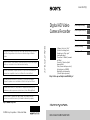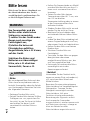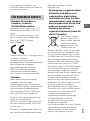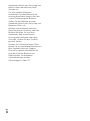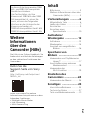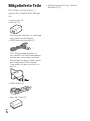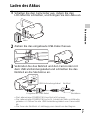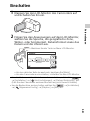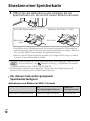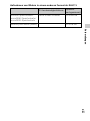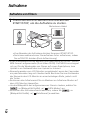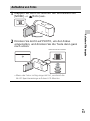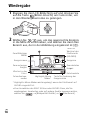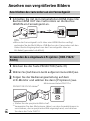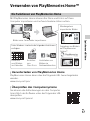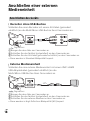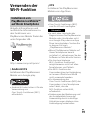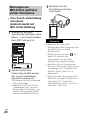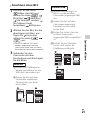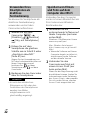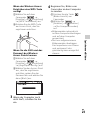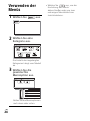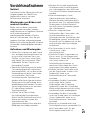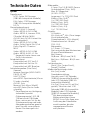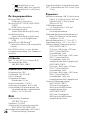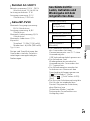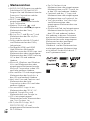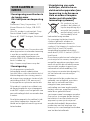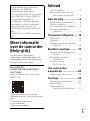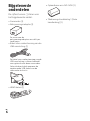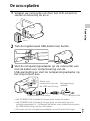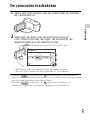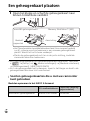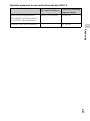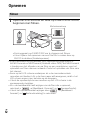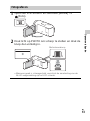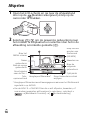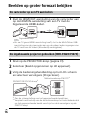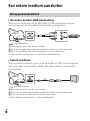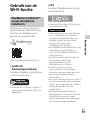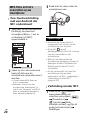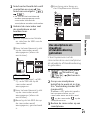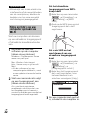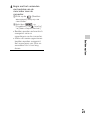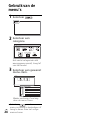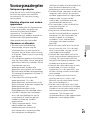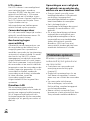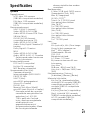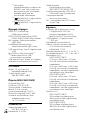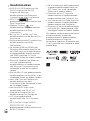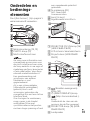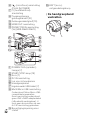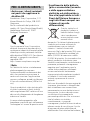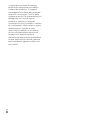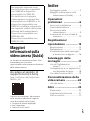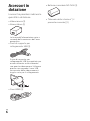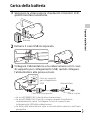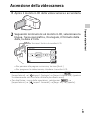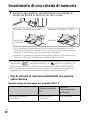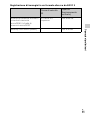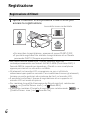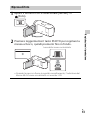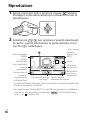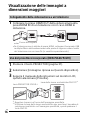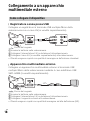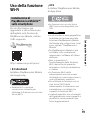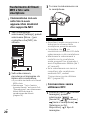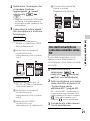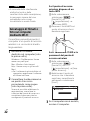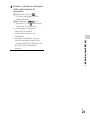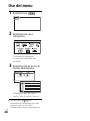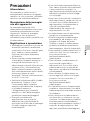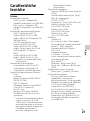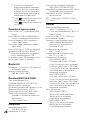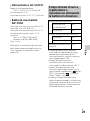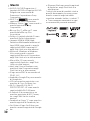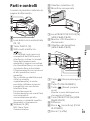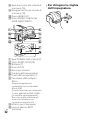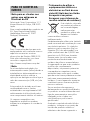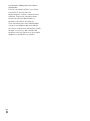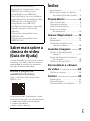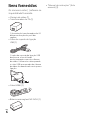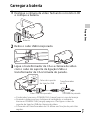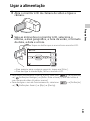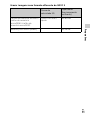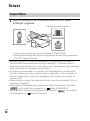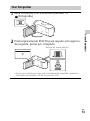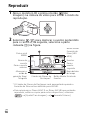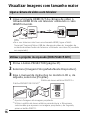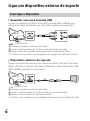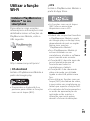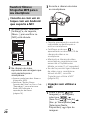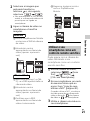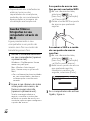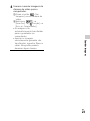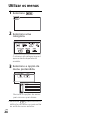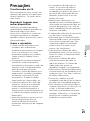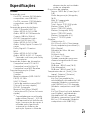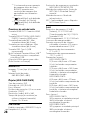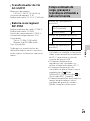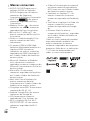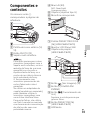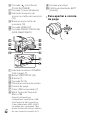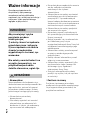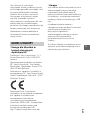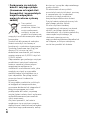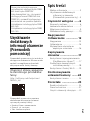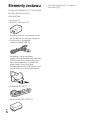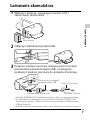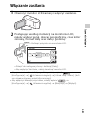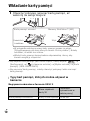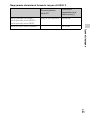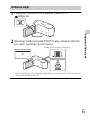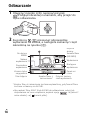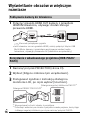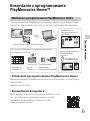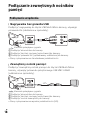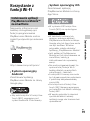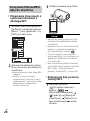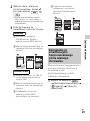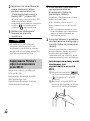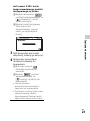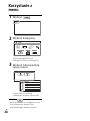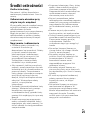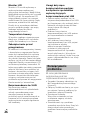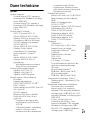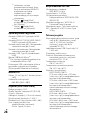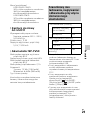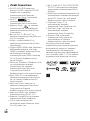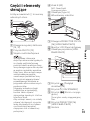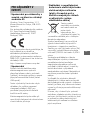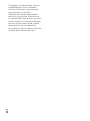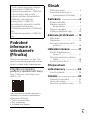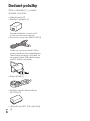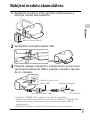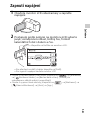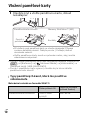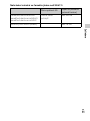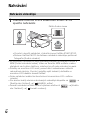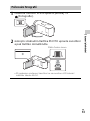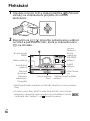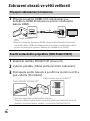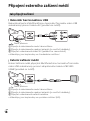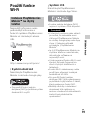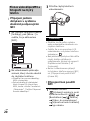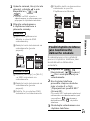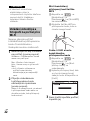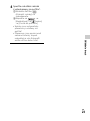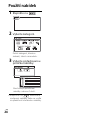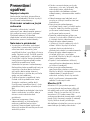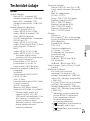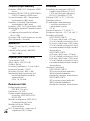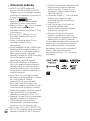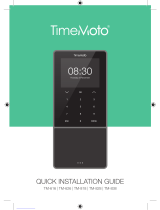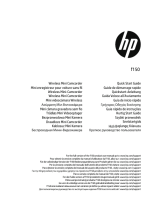G:\#Work#\1027\4564753111\4564753111HDRCX620CEE\00COV\0
10COV.fm
master:Right
HDR-CX620/CX670/PJ620/PJ670
4-564-753-11(1)
4-564-753-11(1)
HDR-CX620/CX670/PJ620/PJ670
Bedienungsanleitung
DE
Bedieningshandleiding
NL
Manuale delle istruzioni
IT
Manual de instruções
PT
Instrukcja obsługi
PL
Návod k použití
CZ
Digital HD Video
Camera Recorder
Schlagen Sie in der „Hilfe“
(Internet-Anleitung) nach.
Raadpleeg de "Help-gids"
(webhandleiding).
Consultare la “Guida” (manuale
sul Web).
Consulte o “Guia de Ajuda”
(manual Web).
Patrz „Przewodnik pomocniczy”
(instrukcja w sieci WWW).
Nahlédněte do dokumentu
„Příručka“ (webový návod).
http://rd1.sony.net/help/cam/1420/h_zz/
010COV.fm Page 1 Monday, October 27, 2014 3:58 PM
F:\#Works#\00 DTP
00\Help\CX47800\4564753111\4564753111HDRCX620CE
E\00COV\010BCO.fm
master:Left
HDR-xxxxx
x-xxx-xxx-11(1)
© 2015 Sony Corporation Printed in China
Zusätzliche Informationen zu diesem Produkt und Antworten zu häufig
gestellten Fragen können Sie auf unserer Kunden-Support-Website
finden.
Extra informatie over dit product en antwoorden op veelgestelde vragen
vindt u op onze website voor klantenondersteuning.
Ulteriori informazioni su questo prodotto e risposte alle domande più
comuni sono reperibili sul nostro sito Web di Assistenza Clienti.
Informação adicional sobre este produto e respostas a perguntas
frequentes podem ser encontradas no Website do Apoio ao Cliente.
Dodatkowe informacje o tym produkcie i odpowiedzi na najczęściej
zadawane pytania są na naszej internetowej stronie Obsługi Klienta.
Další informace o produktu a odpovĕdi na často kladené dotazy
naleznete na našich internetových stránkách zákaznické podpory.
http://www.sony.net/
010COV.book Page 36 Friday, October 17, 2014 6:08 PM
DE/NL/IT/PT/PL/CZ
Pagina wordt geladen...
Pagina wordt geladen...
Pagina wordt geladen...
Pagina wordt geladen...
Pagina wordt geladen...
Pagina wordt geladen...
Pagina wordt geladen...
Pagina wordt geladen...
Pagina wordt geladen...
Pagina wordt geladen...
Pagina wordt geladen...
Pagina wordt geladen...
Pagina wordt geladen...
Pagina wordt geladen...
Pagina wordt geladen...
Pagina wordt geladen...
Pagina wordt geladen...
Pagina wordt geladen...
Pagina wordt geladen...
Pagina wordt geladen...
Pagina wordt geladen...
Pagina wordt geladen...
Pagina wordt geladen...
Pagina wordt geladen...
Pagina wordt geladen...
Pagina wordt geladen...
Pagina wordt geladen...
Pagina wordt geladen...
Pagina wordt geladen...
Pagina wordt geladen...
Pagina wordt geladen...
Pagina wordt geladen...

NL
2
Lees dit eerst
Lees deze handleiding aandachtig
alvorens het toestel in gebruik te
nemen en bewaar ze om ze later nog
te kunnen raadplegen.
Verklein het gevaar van brand
of elektrische schokken en
1) stel derhalve het apparaat
niet bloot aan regen of vocht.
2) plaats beslist geen met
vloeistof gevulde
voorwerpen, bijvoorbeeld
vazen, op het apparaat.
Stel de batterijen niet bloot
aan overmatige hitte zoals
zonlicht, vuur en dergelijke.
Accu
Bij onjuist gebruik van de accu, kan
de accu barsten, brand veroorzaken
en chemische brandwonden tot
gevolg hebben. Houd rekening met
de volgende voorzorgsmaatregelen.
• Demonteer de accu niet.
• Plet de accu niet en stel deze niet
bloot aan schokken of stoten, laat
deze niet vallen en ga er niet op
staan.
• Veroorzaak geen kortsluiting en
zorg dat er geen metalen
voorwerpen in aanraking komen
met de aansluitpunten.
• Stel de accu niet bloot aan hoge
temperaturen boven 60 °C, zoals
direct zonlicht of in een auto die in
de zon geparkeerd staat.
• Verbrand de accu niet en gooi deze
niet in het vuur.
• Gebruik geen beschadigde of
lekkende lithiumion batterijen.
• Laad de accu op met een echte
Sony-acculader of een apparaat
waarmee de accu kan worden
opgeladen.
• Houd de accu buiten het bereik van
kleine kinderen.
• Houd de accu droog.
• Vervang de accu alleen door
hetzelfde accutype of een
vergelijkbaar accutype dat door
Sony wordt aanbevolen.
• Gooi de gebruikte accu zo snel
mogelijk weg volgens de
instructies.
Netspanningsadapter
Plaats de netspanningsadapter niet in
een smalle ruimte, dus bijvoorbeeld
niet tussen een wand en een
meubelstuk.
Als u de netspanningsadapter
gebruikt, sluit u deze aan op een
stopcontact in de buurt. Koppel de
netspanningsadapter onmiddellijk los
van het stopcontact als een storing
optreedt tijdens het gebruik van het
apparaat.
Zelfs als de camcorder is
uitgeschakeld, ontvangt het apparaat
nog steeds stroom als het met de
netspanningsadapter is aangesloten
op een stopcontact.
Zeer hoge geluidsdruk van
oortelefoons en hoofdtelefoons kan
gehoorbeschadiging veroorzakan.
WAARSCHUWING
LET OP

NL
3
Kennisgeving voor klanten in
de landen waar
EU-richtlijnen van toepassing
zijn
Producent: Sony Corporation, 1-7-1
Konan Minato-ku Tokyo, 108-0075
Japan
Voor EU-product conformiteit: Sony
Deutschland GmbH, Hedelfinger
Strasse 61, 70327 Stuttgart, Duitsland
Hierbij verklaart Sony Corporation dat
deze apparatuur in overeenstemming
is met de essentiële eisen en de
andere relevante bepalingen van
richtlijn 1999/5/EG. Nadere informatie
kunt u vinden op:
http://www.compliance.sony.de/
Kennisgeving
Als de gegevensoverdracht
halverwege wordt onderbroken
(mislukt) door statische elektriciteit of
elektromagnetische storing, moet u
de toepassing opnieuw starten of de
verbindingskabel (USB, enzovoort)
loskoppelen en opnieuw aansluiten.
Dit product is getest en voldoet aan
de beperkingen die zijn uiteengezet
in de EMC-regels voor het gebruik van
een verbindingskabel van minder dan
3 meter.
De elektromagnetische velden bij de
specifieke frequenties kunnen het
beeld en het geluid van dit apparaat
beïnvloeden.
Verwijdering van oude
batterijen, elektrische en
elektronische apparaten (van
toepassing in de Europese
Unie en andere Europese
landen met afzonderlijke
inzamelingssystemen)
Dit symbool op het
product, de batterij of
op de verpakking wijst
erop dat het product
en de batterij, niet als
huishoudelijk afval
behandeld mag worden.
Op sommige batterijen kan dit
symbool gebruikt worden in
combinatie met een chemisch
symbool. Het chemisch symbool voor
kwik (Hg) of lood (Pb) wordt
toegevoegd wanneer de batterij
meer dan 0,0005 % kwik of 0,004 %
lood bevat.
Door deze producten en batterijen op
juiste wijze af te voeren, vermijdt u
mogelijke negatieve gevolgen voor
mens en milieu die zouden kunnen
veroorzaakt worden in geval van
verkeerde afvalbehandeling. Het
recycleren van materialen draagt bij
tot het behoud van natuurlijke
bronnen.
In het geval dat de producten om
redenen van veiligheid, prestaties
dan wel in verband met data-
integriteit een permanente
verbinding met een ingebouwde
batterij vereisen, mag deze batterij
enkel door gekwalificeerd
servicepersoneel vervangen worden.
Om ervoor te zorgen dat de batterij,
het elektrisch en het elektronische
apparaat op een juiste wijze zal
worden behandeld, dienen deze
producten aan het eind van zijn
levenscyclus overhandigd te worden
aan het desbetreffende
VOOR KLANTEN IN
EUROPA
NL

NL
4
inzamelingspunt voor de recyclage
van elektrisch en elektronisch
materiaal.
Voor alle andere batterijen verwijzen
we u naar het hoofdstuk over hoe de
batterij veilig uit het product te
verwijderen. Overhandig de batterij
aan het desbetreffende
inzamelingspunt voor de recyclage
van batterijen.
Voor meer details in verband met het
recycleren van dit product of batterij,
kan u contact opnemen met de
gemeentelijke instanties, de
organisatie belast met de
verwijdering van huishoudelijk afval
of de winkel waar u het product of
batterij hebt gekocht.

NL
5
Inhoud
Lees dit eerst ............................. 2
Meer informatie over de
camcorder (Help-gids) ........ 5
Aan de slag ..................6
Bijgeleverde onderdelen .......... 6
De accu opladen ........................7
De camcorder inschakelen ...... 9
Een geheugenkaart
plaatsen ...............................10
Opnemen/afspelen .... 12
Opnemen ................................. 12
Afspelen ....................................14
Beelden op groter formaat
bekijken ...............................16
Beelden opslaan .........17
Gebruik van PlayMemories
Home™ ............................... 17
Een extern medium
aansluiten ............................18
Gebruik van de
Wi-Fi-functie .......................19
Uw camcorder
aanpassen ..................24
Gebruik van de menu’s .......... 24
Overige ...................... 25
Voorzorgsmaatregelen .......... 25
Specificaties ..............................27
Onderdelen en
bedienings-elementen ......31
Meer informatie
over de camcorder
(Help-gids)
De Help-gids is een online
handleiding. Raadpleeg deze voor
uitgebreide instructies over de vele
functies van de camcorder.
Deze handleiding beschrijft
1080 60i- en 1080 50i-
compatibele apparaten.
Om te controleren of uw camera
een 1080 60i- of een 1080 50i-
compatibel apparaat is,
controleert u of de volgende
merktekens op de onderkant
van de camera te zien zijn.
1080 60i-compatibel apparaat:
60i
1080 50i-compatibel apparaat:
50i
Ga naar de
ondersteuningspagina
van Sony.
http://rd1.sony.net/help/cam/
1420/h_zz/
Meer informatie, zoals over de
volgende functies, vindt u in de Help-
gids.
• Hoogtepuntfilmmaker
• Live-streaming
•Multicamerabedien.

NL
6
Aan de slag
Bijgeleverde
onderdelen
De cijfers tussen ( ) staan voor
het bijgeleverde aantal.
•Camcorder (1)
• Netspanningsadapter (1)
De vorm van de
netspanningsadapter verschilt per
land/regio.
• Kabel voor ondersteuning van de
USB-aansluiting (1)
De kabel voor ondersteuning van de
USB-aansluiting is alleen bedoeld
voor gebruik met deze camcorder.
Gebruik deze kabel wanneer de
ingebouwde USB-kabel van de
camcorder te kort is.
•HDMI-kabel (1)
• Oplaadbare accu NP-FV50 (1)
• "Bedieningshandleiding" (Deze
handleiding) (1)

NL
7
Aan de slag
De accu opladen
1
Schakel uw camcorder uit door het LCD-scherm te
sluiten en bevestig de accu.
2
Trek de ingebouwde USB-kabel naar buiten.
3
Sluit de netspanningsadapter op de camcorder aan
met de kabel voor ondersteuning van de
USB-aansluiting en sluit de netspanningsadapter op
het stopcontact aan.
• Het POWER/CHG (opladen)-lampje gaat oranje branden.
• Het POWER/CHG (opladen)-lampje gaat uit wanneer de accu
volledig opgeladen is. Ontkoppel de kabel voor ondersteuning van
de USB-aansluiting van de camcorder.
• De vorm van de netspanningsadapter verschilt per land/regio.
Accu
Ingebouwde USB-kabel
Kabel voor
ondersteuning van
de USB-aansluiting
Netspannings-
adapter
Stopcontact

NL
8
• Schakel de camcorder uit voordat u de accu verwijdert.
De accu opladen met de computer
Schakel de camcorder uit en sluit de camcorder met de ingebouwde
USB-kabel op een ingeschakelde computer aan.
Gebruik van de camcorder via het stopcontact
Sluit de camcorder op dezelfde manier op het stopcontact aan als
beschreven onder "De accu opladen".
• Bevestig de accu aan de camcorder.
• De accu kan leeg raken, zelfs als de camcorder op het stopcontact is
aangesloten.

NL
9
Aan de slag
De camcorder inschakelen
• Selecteer [Setup] [ Klokinstellingen] [Datum/tijd
instellen] om de datum en tijd opnieuw in te stellen. (Als u de camcorder
verschillende maanden niet gebruikt hebt.)
• Selecteer [Setup] [ Algemene instelling.]
[Pieptoon] [Uit] om het bedieningsgeluid uit te schakelen.
1
Open het LCD-scherm van de camcorder en schakel
de camcorder in.
2
Selecteer op basis van de instructies op het
LCD-scherm de taal, de regio, de zomertijd, de
datumindeling en de datum en tijd.
• Raak [Volg.] aan om naar de volgende pagina te gaan.
• Sluit het LCD-scherm om de camcorder uit te schakelen.
Raak de knop op het LCD-scherm aan.

NL
10
Een geheugenkaart plaatsen
• Als u een geheugenkaart als opnamemedium wilt selecteren, selecteert
u [Setup] [ Media-instellingen] [Medium selecteren]
[Geheugenkaart]. (HDR-CX670/PJ670)
• Als u de geheugenkaart wilt uitwerpen, opent u het klepje en drukt u de
geheugenkaart één keer licht naar binnen.
Soorten geheugenkaarten die u met uw camcorder
kunt gebruiken
Beelden opnemen in het XAVC S-formaat
1
Open het klepje en schuif de geheugenkaart naar
binnen totdat deze vastklikt.
• Het [Voorbereiden beelddatabasebestand. Een moment geduld
a.u.b.]-scherm verschijnt wanneer u een nieuwe geheugenkaart
plaatst. Wacht tot het scherm verdwijnt.
• Plaats de geheugenkaart recht en in de juiste richting, zodat de
camcorder deze kan herkennen.
SD-snelheidsklasse
Capaciteit (werking
gegarandeerd)
microSDXC-geheugenkaart Klasse 10 of sneller Tot 64 GB
microSD-geheugenkaart Memory Stick Micro™ (M2)
Bedrukt
oppervlak
Aansluiting

NL
11
Aan de slag
Beelden opnemen in een ander formaat dan XAVC S
SD-snelheidsklasse
Capaciteit (werking
gegarandeerd)
microSD-geheugenkaart/
microSDHC-geheugenkaart/
microSDXC-geheugenkaart
Klasse 4 of sneller Tot 64 GB
Memory Stick Micro (Mark2) – Tot 16 GB

NL
12
Opnemen/afspelen
Opnemen
• In de standaardinstelling worden films tegelijkertijd opgenomen in
AVCHD-formaat en MP4-formaat (Dubbele video-OPN). Het MP4-formaat
is handig voor het afspelen van uw films op een smartphone, voor het
uploaden van films naar een netwerk of voor het uploaden van films naar
het internet.
• Items op het LCD-scherm verdwijnen als u de camcorder enkele
seconden niet bedient. Als u de items weer wilt weergeven, raakt u het
LCD-scherm ergens aan, behalve op de knoppen.
• U kunt de opnametijd van een medium op het LCD-scherm in de
opnamemodus bekijken.
• Als u de beeldkwaliteit wilt wijzigen van de films die u opneemt,
selecteert u [Beeldkwal./Formaat] [ Opnamefunctie].
• U kunt het opnameformaat wijzigen door [Beeldkwal./
Formaat] [ Bestandsindeling] te selecteren.
Filmen
1
Open het LCD-scherm en druk op START/STOP om te
beginnen met filmen.
• Druk nogmaals op START/STOP om te stoppen met filmen.
• U kunt tijdens het opnemen van een film foto’s maken door op
PHOTO te drukken (Dubbelopname).
Motorzoomknop

NL
13
Opnemen/afspelen
Fotograferen
1
Open het LCD-scherm en selecteer [MODE]
(Foto).
2
Druk licht op PHOTO om scherp te stellen en druk de
knop dan volledig in.
• Wanneer goed is scherpgesteld, verschijnt de aanduiding van de
AE/AF-vergrendeling op het LCD-scherm.
Motorzoomknop

NL
14
Afspelen
1
Open het LCD-scherm en ga naar de afspeelstand
door op de (Beelden weergeven)-knop op de
camcorder te drukken.
2
Selecteer / om de gewenste gebeurtenis naar
het midden te verplaatsen en selecteer dan het in de
afbeelding omcirkelde gedeelte ().
* Hoogtepuntfilmmaker wordt weergegeven wanneer het filmformaat
ingesteld is op AVCHD.
• Om de XAVC S- of AVCHD-films die u wilt afspelen, bewerken, of
naar andere apparaten wilt kopiëren te selecteren, selecteert u
[Beeldkwal./Formaat] [ Bestandsindeling].
Naar het
MENU-scherm
Naam
gebeurtenis
Naar de vorige
gebeurtenis
Naar de
volgende
gebeurtenis
Tijdlijnbalk
Knop Gebeurtenisschaal
wijzigen
Gebeurtenissen
Omschakelen
naar de film-/
foto-
opnamestand
Hoogtepuntfilmmaker*
Knop voor het
wisselen van
filmformaat
(HD/MP4)

NL
15
Opnemen/afspelen
Afspeelbewerkingen
Het formaat selecteren van de film die u wilt
afspelen, bewerken of naar andere apparaten wilt
kopiëren
Selecteer in stap 2 rechtsboven op het LCD-scherm [HD-
kwaliteit] of [ MP4].
3
Selecteer het beeld.
Volume / Vorige/Volgende
Verwijderen / Snel achteruitspoelen/
snel vooruitspoelen
Context / Afspelen/Pauzeren
Stoppen Diavoorstelling afspelen/
stoppen
Motion Shot-video Motion intervalaanp.
Terug naar het
Gebeurtenis-
weergavescherm
Vorige
Volgende
Omschakelen
naar de film-/
foto-
opnamestand
Naam gebeurtenis
Opnameduur/aantal
foto’s
Film
Foto
Laatst afgespeelde
beeld
Knop
Beeldtype
omschakelen

NL
16
Beelden op groter formaat bekijken
De camcorder op een TV aansluiten
1
Sluit de HDMI OUT-aansluiting van de camcorder aan
op de HDMI IN-aansluiting van een TV met de
bijgeleverde HDMI-kabel.
• Als uw TV geen HDMI-aansluiting heeft, sluit u de Multi/Micro USB-
aansluiting van de camcorder aan op de video/audio-ingangen van
de TV met een AV-kabel (afzonderlijk verkrijgbaar).
De ingebouwde projector gebruiken (HDR-PJ620/PJ670)
1
Druk op de PROJECTOR-knop (pagina 31).
2
Selecteer [Beeld opgenomen op dit apparaat].
3
Volg de bedieningshandleiding op het LCD-scherm
en selecteer vervolgens [Projecteren].
*1
Pas de scherpstelling van het geprojecteerde beeld aan.
*2
Verplaats met behulp van de motorzoomknop het selectiekader dat
op het geprojecteerde beeld verschijnt en druk vervolgens op de
PHOTO-knop.
Signaalverloop
Motorzoomknop/PHOTO
*2
PROJECTOR FOCUS-knop
*1

NL
17
Beelden opslaan
Beelden opslaan
Gebruik van PlayMemories Home™
Met de software PlayMemories Home kunt u films en foto’s naar uw
computer importeren om ze op verschillende manieren te gebruiken.
PlayMemories Home downloaden
PlayMemories Home kan worden gedownload via de volgende URL.
www.sony.net/pm/
Het computersysteem controleren
U kunt via de volgende URL controleren welke
eisen de software aan de computer stelt.
www.sony.net/pcenv/
Wat u kunt doen met de PlayMemories Home
Beelden
bekijken op
Kalender
Beelden delen op
PlayMemories
Online™
Beelden van de camcorder importeren.
Filmdiscs
maken
Beelden
uploaden naar
netwerkservices
Geïmporteerde
beelden afspelen
Voor Windows zijn ook de volgende functies
beschikbaar.

NL
18
Een extern medium aansluiten
Recorder zonder USB-aansluiting
Sluit een recorder aan op de Multi/Micro USB-aansluiting van uw
camcorder met een AV-kabel (afzonderlijk verkrijgbaar).
Signaalverloop
Bevestig de accu aan de camcorder.
Sluit de netspanningsadapter (bijgeleverd) aan op de camcorder.
Sluit de AV-kabel (los verkrijgbaar) aan op de camcorder.
• Films worden gekopieerd in standaardbeeldkwaliteit.
Extern medium
Sluit een extern medium aan op de Multi/Micro USB-aansluiting van
uw camcorder met de VMC-UAM2 USB-adapterkabel (afzonderlijk
verkrijgbaar).
Signaalverloop
Bevestig de accu aan de camcorder.
Sluit de netspanningsadapter (bijgeleverd) aan op de camcorder.
Sluit het externe medium aan op de camcorder.
• Films worden gekopieerd in HD-beeldkwaliteit.
Het apparaat aansluiten

NL
19
Beelden opslaan
Gebruik van de
Wi-Fi-functie
Bezoek voor de nieuwste en
gedetailleerde informatie over
functies van PlayMemories
Mobile de volgende URL.
http://www.sony.net/pmm/
Android
besturingssysteem
Installeer PlayMemories Mobile
uit de Google play.
• Android 4.0 of hoger is vereist
om one-touchfuncties (NFC) te
gebruiken.
iOS
Installeer PlayMemories Mobile
uit de App Store.
• One-touchfuncties (NFC) zijn niet
beschikbaar bij iOS.
• Afhankelijk van uw land of regio
kunt u PlayMemories Mobile
mogelijk niet downloaden via
Google play of de App store.
Zoek in dat geval naar
"PlayMemories Mobile".
• Als PlayMemories Mobile al in uw
smartphone geïnstalleerd is,
voert u een update uit naar de
laatste versie.
• De Wi-Fi-functie die hier wordt
beschreven, werkt niet
gegarandeerd op alle
smartphones en tablets.
•De Wi-Fi-functie van de
camcorder kan niet worden
gebruikt wanneer deze met een
openbaar draadloos LAN is
verbonden.
• Als u de one-touchfuncties (NFC)
van de camcorder wilt gebruiken,
hebt u een smartphone of tablet
nodig die de NFC-functie
ondersteunt.
• De bedieningsmethoden en
weergegeven schermen voor de
toepassing kunnen zonder
kennisgeving worden gewijzigd
door toekomstige upgrades.
PlayMemories Mobile™
op uw smartphone
installeren
Opmerkingen

NL
20
One-touchverbinding
met een Android die
NFC ondersteunt
• Annuleer de slaapstand of
ontgrendel het scherm op de
smartphone van tevoren.
•Zorg dat wordt
weergegeven op het LCD-scherm
van de camcorder en de
smartphone.
• Blijf met de camcorder de
smartphone aanraken zonder te
bewegen totdat PlayMemories
Mobile gestart wordt (1 tot 2
seconden).
• Als de camcorder niet met de
smartphone kan worden
verbonden via NFC, raadpleegt u
"Verbinding zonder NFC"
(pagina 20).
Verbinding zonder NFC
MP4-films en foto’s
overzetten op uw
smartphone
1
Selecteer op de smartphone
[Settings] en selecteer
vervolgens [More...] om te
controleren of [NFC]
ingeschakeld is.
2
Speel op de camcorder een
beeld af dat naar de
smartphone verzonden moet
worden.
•
U kunt alleen MP4-films en
foto’s overzetten.
• Selecteer "Knop voor het
wisselen van filmformaat" in
stap 2 van "Afspelen" om MP4-
films te selecteren wanneer u
films afspeelt (pagina 14).
3
Raak met de camcorder de
smartphone aan.
Opmerkingen
1
Druk op de (Beelden
weergeven)-knop en
selecteer vervolgens
[Draadloos]
[-functie] [Naar
smartph verznd] [Op dit
apparaat selecteren]
beeldtype.

NL
21
Beelden opslaan
U kunt opnemen met de
camcorder door uw smartphone
als draadloze afstandsbediening
te gebruiken.
2
Selecteer het beeld dat u wilt
overzetten en voeg toe.
Selecteer vervolgens
.
•
De SSID en het wachtwoord
worden weergegeven en de
camcorder kan met de
smartphone worden verbonden.
3
Verbind de camcorder met
de smartphone en zet
beelden over.
Start PlayMemories Mobile
en selecteer de SSID van de
camcorder.
Voer het wachtwoord in dat
op de camcorder wordt
weergegeven (alleen de
eerste keer).
Selecteer [Settings] [Wi-
Fi] de SSID die op de
camcorder wordt
weergegeven.
Voer het wachtwoord in dat
op de camcorder wordt
weergegeven (alleen de
eerste keer).
Bevestig dat de SSID die op
de camcorder wordt
weergegeven, geselecteerd
is.
Android
iPhone/iPad
Keer terug naar Home en
start PlayMemories Mobile.
Uw smartphone als
draadloze
afstandsbediening
gebruiken
1
Selecteer op uw camcorder
[Draadloos]
[-functie] [Besturen m.
smartph.].
2
Ga op uw smartphone
hetzelfde te werk als in stap
3 in "Verbinding zonder NFC"
(pagina 20).
Wanneer u NFC gebruikt, geeft u
het opnamescherm op uw
camcorder weer en raakt u met
op de camcorder op de
smartphone aan.
3
Bedien de camcorder op uw
smartphone.

NL
22
• Afhankelijk van lokale elektrische
interferentie of de mogelijkheden
van de smartphone, worden de
beelden van live view mogelijk
niet storingsvrij weergegeven.
Sluit uw computer van tevoren
op een draadloos toegangspunt
of draadloze breedbrandrouter
aan.
Opmerkingen
Films en foto’s op uw
computer opslaan via
Wi-Fi
1
Installeer de speciale
software op uw computer
(alleen de eerste keer).
Windows: PlayMemories Home
www.sony.net/pm/
Mac: Wireless Auto Import
http://www.sony.co.jp/imsoft/
Mac/
• Als de software al op uw
computer geïnstalleerd is, voert
u een update uit naar de laatste
versie.
2
Sluit uw camcorder als volgt
op een toegangspunt aan
(alleen de eerste keer).
Als u niet kunt registreren,
raadpleegt u de instructies van
het toegangspunt of neemt u
contact op met de persoon die het
toegangspunt heeft ingesteld.
Als het draadloze
toegangspunt een WPS-
knop heeft
Selecteer op uw camcorder
[Draadloos]
[ instelling] [WPS-
Push].
Druk op de WPS-knop op het
toegangspunt dat u wilt
registreren.
Als u de SSID en het
wachtwoord van uw
draadloze toegangspunt
kent
Selecteer op uw camcorder
[Draadloos]
[ instelling]
[Toegangspunt instell.].
Selecteer het toegangspunt
dat u wilt registreren, voer
het wachtwoord in en
selecteer vervolgens [Volg.].
3
Als uw computer niet gestart
is, schakelt u de computer in.

NL
23
Beelden opslaan
4
Begin met het verzenden
van beelden van de
camcorder naar de
computer.
Druk op de (Beelden
weergeven)-knop op uw
camcorder.
Selecteer
[Draadloos] [ -functie]
[Naar comput. verznd.].
• Beelden worden automatisch
overgezet naar en
opgeslagen op de computer.
• Alleen de nieuw opgenomen
beelden worden overgezet.
Het importeren van films en
meerdere foto’s kan lang
duren.

NL
24
Uw camcorder aanpassen
Gebruik van de
menu’s
• Selecteer om de
menu-instelling te beëindigen of
terug te keren naar het vorige
menuscherm.
1
Selecteer .
2
Selecteer een
categorie.
Het aantal categorieën dat
weergegeven wordt, hangt af
van het model.
3
Selecteer een gewenst
menu-item.
Blader omhoog of omlaag
door de menu-items.

NL
25
Overige
Overige
Voorzorgsmaatregelen
Netspanningsadapter
Zorg dat de accu-aansluiting geen
kortsluiting maakt met metalen
voorwerpen. Dit kan een storing
veroorzaken.
Beelden afspelen met andere
apparatuur
U kunt beelden die zijn opgenomen
op uw camcorder, mogelijk niet
normaal afspelen met andere
apparatuur. Ook beelden
opgenomen met andere apparatuur
kunnen niet altijd goed worden
afgespeeld met de camcorder.
Opnemen en afspelen
• Vermijd ruwe behandeling,
demontage, aanpassing en
schokken door op het toestel te
kloppen, het te laten vallen of erop
te trappen. Wees vooral voorzichtig
met de lens.
• Als u de geheugenkaart formatteert
met uw camcorder voor u hem gaat
gebruiken, werkt hij stabieler. Bij het
formatteren van een
geheugenkaart worden alle
gegevens erop gewist en kunnen
die niet meer worden teruggehaald.
Sla belangrijke gegevens op een PC
enzovoort op.
• Controleer de richting van de
geheugenkaart. Als u de
geheugenkaart verkeerd om in de
gleuf probeert te duwen, kunnen de
geheugenkaart, de
geheugenkaartgleuf of de
beeldgegevens beschadigd raken.
• Voordat u begint met opnemen,
test u de opnamefunctie om te
controleren of beeld en geluid
zonder problemen worden
opgenomen.
• Televisieprogramma’s, films,
videobanden en ander
beeldmateriaal zijn wellicht
beschermd door auteursrechten.
Het opnemen van dergelijk
materiaal zonder toestemming kan
een inbreuk betekenen op de
wetgeving inzake auteursrechten.
• De inhoud van opnames wordt niet
vergoed, zelfs niet als er niet kan
worden opgenomen of afgespeeld
wegens een storing van de
camcorder, problemen met de
opnamemedia enzovoort.
• De camcorder is niet stofdicht en
evenmin druppel- of
waterbestendig.
• Zorg dat de camcorder niet nat
wordt, bijvoorbeeld door regen of
zeewater. Als de camcorder nat
wordt, kunnen er storingen
optreden. Soms kunnen deze
storingen niet meer worden
hersteld.
• Richt de camcorder nooit naar de
zon of naar fel licht. Als u dit wel
doet, kan dit een storing van de
camcorder veroorzaken.
• Gebruik de camcorder niet in de
buurt van krachtige radiogolven of
straling. De camcorder kan dan
mogelijk niet goed opnemen of de
beelden niet goed afspelen.
• Gebruik de camcorder niet op een
zandstrand of in een stoffige
omgeving. Als u dit wel doet, kan
dit een storing van de camcorder
veroorzaken.
• Als er condensatie ontstaat als
gevolg van vocht, stopt u het
gebruik van de camcorder totdat
het vocht verdampt is.
• Stel de camcorder niet bloot aan
mechanische schokken of trillingen.
Hierdoor kan de camcorder onjuist
functioneren of geen beelden
opnemen. Ook kunnen het
opnamemedium of de opgenomen
gegevens beschadigd raken.

NL
26
LCD-scherm
Het LCD-scherm is vervaardigd met
precisietechnologie, waardoor
minstens 99,99% van de pixels voor
gebruik beschikbaar is. Er kunnen
echter zwarte en/of heldere stipjes
(wit, rood, blauw of groen) continu op
het LCD-scherm verschijnen. Deze
stipjes duiden niet op
fabricagefouten en hebben geen
enkele invloed op de opnames.
Camcordertemperatuur
Als u de camcorder lange tijd continu
gebruikt, wordt deze zeer warm. Dit
duidt niet op een storing.
Bescherming tegen
oververhitting
Afhankelijk van de temperatuur van
de camcorder en de batterij kunt u
mogelijk geen films opnemen of
wordt de camcorder ter bescherming
automatisch uitgeschakeld. Er wordt
een bericht op het LCD-scherm
weergegeven voordat de camcorder
uitgeschakeld wordt of u niet langer
films kunt opnemen. Laat in dit geval
de camcorder uit en wacht totdat de
temperatuur van de camcorder en de
batterij lager zijn geworden. Als u de
camcorder inschakelt zonder de
camcorder en de batterij voldoende
te laten afkoelen, wordt de
camcorder mogelijk weer
uitgeschakeld of kunt u geen films
opnemen.
Draadloos LAN
We accepteren geen enkele
verantwoordelijkheid voor schade als
gevolg van ongeoorloofde toegang
tot of ongeoorloofd gebruikt van
bestemmingen die op de camcorder
geladen zijn als gevolg van verlies of
diefstal.
Opmerkingen over veiligheid
bij gebruik van producten die
werken via een draadloos LAN
• Zorg er steeds voor dat u een
beveiligd draadloos LAN gebruikt
om hacken, toegang door
kwaadwillige derden en andere
kwetsbaarheden te vermijden.
• Het is belangrijk dat u
beveiligingsinstellingen doorvoert
wanneer u een draadloos LAN
gebruikt.
• Als er een beveiligingsprobleem
optreedt door een gebrek aan
veiligheidsmaatregelen of door
onvermijdbare omstandigheden
tijdens het gebruik van een
draadloos LAN, kan Sony niet
aansprakelijk worden gesteld voor
eventuele verliezen of schade.
Wanneer u problemen
ondervindt bij het gebruik van
uw camcorder:
• Controleer uw camcorder met
verwijzing naar de Help-gids
(pagina 5).
• Koppel de spanningsbron los en
sluit deze na ongeveer 1 minuut
weer aan, en schakel de camcorder
in.
• Uw camcorder initialiseren.
Alle instellingen, inclusief de
klokinstelling, worden teruggezet
op de beginwaarden.
• Neem contact op met de Sony-
leverancier of een plaatselijke, door
Sony erkende onderhoudsdienst.
Problemen oplossen

NL
27
Overige
Specificaties
Systeem
Signaalformaat:
NTSC-kleur, EIA-normen
(1080 60i-compatibele modellen)
PAL-kleur, CCIR-normen
(1080 50i-compatibele modellen)
HD TV
Filmopnameformaat:
XAVC S (XAVC S-formaat):
Video: MPEG-4 AVC/H.264
Audio: MPEG-4 lineair PCM 2-kan.
(48 kHz/16 bit)
AVCHD (AVCHD-formaat,
compatibel met versie 2.0):
Video: MPEG-4 AVC/H.264
Audio: Dolby Digital 2 kanalen/5,1
kanalen
Dolby Digital 5.1 Creator
*1
MP4:
Video: MPEG-4 AVC/H.264
Audio: MPEG-4 AAC-LC 2 kanalen
*1
Gefabriceerd onder licentie van
Dolby Laboratories.
Fotobestandsformaat:
DCF Ver.2.0-compatibel
Exif Ver.2.3-compatibel
MPF Baseline-compatibel
Opnamemedia (film/foto):
Gemeenschappelijk:
Intern geheugen (HDR-CX670/
PJ670): 32 GB
*2
XAVC S (film):
microSDXC-geheugenkaart
(klasse 10 of sneller)
AVCHD, foto
Memory Stick Micro (Mark2)
microSD-kaart (klasse 4 of sneller)
*2
Hieronder wordt de capaciteit
vermeld die een gebruiker kan
gebruiken (ca.): 31,2 GB
1 GB is gelijk aan 1 miljard
bytes, waarvan een gedeelte
wordt gebruikt voor
gegevensbeheer en/of
programmabestanden. Alleen
de vooraf geïnstalleerde
demonstratiefilm kan worden
verwijderd.
Beeldapparaat:
3,1 mm (1/5,8 type) CMOS-sensor
Opnamepixels (foto, 16:9):
Max. 9,2 megapixels
(4 032 × 2 272)
*3
Totaal: Ca. 2 510 000 pixels
Voor gebruik beschikbaar
(film, 16:9)
*4
:
Ca. 2 290 000 pixels
Voor gebruik beschikbaar
(foto, 16:9):
Ca. 2 290 000 pixels
Voor gebruik beschikbaar
(foto, 4:3):
Ca. 1 710 000 pixels
Lens:
G-lens
30× (optisch)
*4
, 60× (Clear Image
Zoom, bij het opnemen van
film)
*5
, 350× (digitaal)
Filterdiameter: 46 mm
F1,8 - F4,0
Brandpuntsafstand:
f= 1,9 mm - 57,0 mm
Bij conversie naar een 35 mm
fotocamera
Voor films
*4
:
26,8 mm - 804,0 mm (16:9)
Voor foto’s: 26,8 mm - 804,0 mm
(16:9)
Kleurtemperatuur: [Autom.],
[1x drukken], [Binnen], [Buiten]
Minimale lichtsterkte:
6 lx (lux) (in standaardinstelling,
sluitertijd 1/30 seconde (1080 60i-
compatibele modellen) of 1/25
seconde (1080 50i-compatibele
modellen))
3 lx (lux) ([Low Lux] is ingesteld op
[Aan], sluitertijd 1/30 seconde
(1080 60i-compatibele modellen)
of 1/25 seconde (1080 50i-
compatibele modellen))

NL
28
*3
Het unieke
beeldverwerkingssysteem van
BIONZ-X van Sony zorgt voor
een resolutie van stilstaande
beelden gelijk aan de
beschreven afmetingen.
*4
[ SteadyShot] is ingesteld op
[Standaard] of [Uit].
*5
[ SteadyShot] is ingesteld op
[Actief].
Ingangen/uitgangen
HDMI OUT-aansluiting:
HDMI microstekker
PROJECTOR IN-aansluiting (HDR-
PJ620/PJ670) HDMI microstekker
MIC-ingang: Stereoministekker
(3,5 mm)
Hoofdtelefoonaansluiting:
Stereoministekker (3,5 mm)
USB-aansluiting: Type A (ingebouwde
USB)
Multi/Micro USB-aansluiting
*6
*6
Ondersteunt Micro USB-
compatibele apparaten.
USB-aansluiting is alleen als uitgang
bedoeld (voor klanten in Europa).
LCD-scherm
Beeld: 7,5 cm (type 3,0,
beeldverhouding 16:9)
Totale aantal pixels:
460 800 (960 × 480)
Projector (HDR-PJ620/PJ670)
Projectietype: DLP
Lichtbron: LED (R/G/B)
Scherpstellen: Handmatig
Bereik: 0,5 m of meer
Contrastverhouding: 1 500:1
Resolutie (uitgang): 640 × 360
Continue projectieduur (met
meegeleverde accu):
Ca. 1 u. 35 min.
Draadloos LAN
Ondersteunde norm:
IEEE 802.11 b/g/n
Frequentie: 2,4 GHz
Ondersteunde
beveiligingsprotocollen:
WEP/WPA-PSK/WPA2-PSK
Configuratiemethode: WPS (Wi-Fi
Protected Setup)/handmatig
Toegangsmethode:
infrastructuurmodus
NFC: compatibel met NFC Forum
Type 3 Tag
Algemeen
Voeding: 6,8 V
gelijkstroom (accu),
5 V gelijkstroom 1 500 mA
(netspanningsadapter),
8,4 V
gelijkstroom
(DC IN-aansluiting)
USB opladen: 5 V gelijkstroom
1500mA
Gemiddeld stroomverbruik:
Tijdens camera-opname met het
LCD-scherm bij normale
helderheid: 2,5 W
Werkingstemperatuur: 0 °C tot 40 °C
Opslagtemperatuur: –20 °C tot +60 °C
Afmetingen (ca.):
HDR-CX620/CX670:
57,5 mm × 66,5 mm × 121 mm
(b/h/d) inclusief de uitstekende
onderdelen
57,5 mm × 66,5 mm × 130,5 mm
(b/h/d) inclusief de uitstekende
onderdelen, met de bijgeleverde
oplaadbare accu bevestigd
HDR-PJ620/PJ670:
61,5 mm × 66,5 mm × 121 mm
(b/h/d) inclusief de uitstekende
onderdelen
61,5 mm × 66,5 mm × 130,5 mm
(b/h/d) inclusief de uitstekende
onderdelen, met de bijgeleverde
oplaadbare accu bevestigd
Gewicht (ca.)
HDR-CX620/CX670:
305 g alleen hoofdapparaat
360 g inclusief de bijgeleverde
oplaadbare accu
HDR-PJ620/PJ670:
325 g alleen hoofdapparaat
380 g inclusief de bijgeleverde
oplaadbare accu

NL
29
Overige
Netspanningsadapter
AC-UUD11
Voeding: 100V - 240V wisselstroom,
50 Hz/60 Hz
Vermogensverbruik: 11 W
Uitgangsspanning: 5,0 V
gelijkstroom, 1 500 mA
Oplaadbare accu
NP-FV50
Maximale uitgangsspanning:
8,4 V gelijkstroom
Uitgangsspanning: 6,8 V gelijkstroom
Maximale laadspanning: 8,4 V
gelijkstroom
Maximale laadstroom: 2,1 A
Capaciteit
Gemiddeld: 7,0 Wh (1 030 mAh)
Minimum: 6,6 Wh (980 mAh)
Type: Li-ion
Ontwerp en specificaties van uw
camcorder en accessoires kunnen
zonder voorafgaande kennisgeving
worden gewijzigd.
• De oplaadtijden worden gemeten
bij het opladen van de camcorder
bij een kamertemperatuur van 25 °C
zonder gebruik van de kabel voor
ondersteuning van de
USB-aansluiting.
• De opname- en afspeeltijden
worden gemeten wanneer u de
camcorder gebruikt bij 25 °C.
• De opnametijden worden gemeten
bij het opnemen van films met de
standaardinstellingen
([ Opnamefunctie]: [Hoge
kwaliteit ], [Dubbele video-
OPN]: [Aan]).
• Bij normale opnameduur wordt de
tijd weergegeven wanneer u de
opname herhaaldelijk start en stopt,
de [Opnamefunctie] overschakelt
en in- en uitzoomt.
Geschatte tijd voor
opladen, opnemen en
afspelen met de
bijgeleverde accu
Oplaadtijd (minuten)
Netspannings-
adapter
(bijgeleverd)
165
Computer 305
Opnametijd (minuten)
Continu
150
Gemiddeld 75
Afspeeltijd (minuten)
240

NL
30
Handelsmerken
• AVCHD, AVCHD Progressive, het
AVCHD-logo en het AVCHD
Progressive-logo zijn
handelsmerken van Panasonic
Corporation en Sony Corporation.
• XAVC S en zijn
gedeponeerde handelsmerken van
Sony Corporation.
• Memory Stick en zijn
handelsmerken of gedeponeerde
handelsmerken van Sony
Corporation.
• Blu-ray Disc™ en Blu-ray™ zijn
handelsmerken van de Blu-ray Disc
Association.
• Dolby en het double-D-symbool zijn
handelsmerken van Dolby
Laboratories.
• De termen HDMI en HDMI High-
Definition Multimedia Interface en
het HDMI-logo zijn handelsmerken
of gedeponeerde handelsmerken
van HDMI Licensing LLC in de
Verenigde Staten en andere landen.
• Microsoft, Windows en Windows
Vista zijn gedeponeerde
handelsmerken of handelsmerken
van Microsoft Corporation in de
Verenigde Staten en/of andere
landen.
• Mac en Mac OS zijn gedeponeerde
handelsmerken van Apple Inc. in de
Verenigde Staten en andere landen.
• Intel, Intel Core en Pentium zijn
handelsmerken van Intel
Corporation in de Verenigde Staten
en/of andere landen.
• Het microSDXC-logo is een
handelsmerk van SD-3C, LLC.
• Android en Google Play zijn
handelsmerken van Google Inc.
• iOS is een gedeponeerd
handelsmerk van Cisco Systems,
Inc.
• Wi-Fi, het Wi-Fi-logo en Wi-Fi
PROTECTED SET-UP zijn
gedeponeerde handelsmerken van
de Wi-Fi Alliance.
• De N-markering is een handelsmerk
of gedeponeerd handelsmerk van
NFC Forum, Inc. in de Verenigde
Staten en in andere landen.
• Facebook en het "f"-logo zijn
handelsmerken of gedeponeerde
handelsmerken van Facebook, Inc.
• YouTube en het YouTube-logo zijn
handelsmerken of gedeponeerde
handelsmerken van Google Inc.
• iPhone en iPad zijn handelsmerken
van Apple Inc., gedeponeerd in de
Verenigde Staten en andere landen.
Alle andere productnamen die hierin
worden vermeld, kunnen de
handelsmerken of gedeponeerde
handelsmerken zijn van hun
respectieve bedrijven. Bovendien zijn
™ en ® niet elke keer vermeld in deze
handleiding.

NL
31
Overige
Onderdelen en
bedienings-
elementen
De cijfers tussen ( ) zijn pagina’s
waarnaar wordt verwezen.
Motorzoomknop (12, 13)
PHOTO-knop (13)
Multi-interfaceschoen
Ga voor meer informatie over
compatibele accessoires voor
de multi-interfaceschoen naar
de Sony-website in uw regio of
raadpleeg uw Sony-leverancier
of een plaatselijke, door Sony
erkende onderhoudsdienst.
Een goede werking met
accessoires van andere
fabrikanten is niet
gegarandeerd.
Als u een schoenadapter
(afzonderlijk verkrijgbaar)
gebruikt, kunt u ook
accessoires gebruiken die
compatibel zijn met een Active
Interface Shoe.
Om storingen te voorkomen,
mag u geen in de handel
verkrijgbare flitser met
synchronisatiecontactpunten
met een hoge spanning of met
een omgekeerde polariteit
gebruiken.
N-markering (20)
NFC: Near Field
Communication
Lens (G-lens)
Ingebouwde microfoon
PROJECTOR FOCUS-knop (16)
(HDR-PJ620/PJ670)
LCD-scherm/aanraakscherm
Projectorlens (HDR-PJ620/
PJ670)
(Beelden weergeven)-
knop (14)
(AAN/STAND-BY)-knop
(Mijn stemonderdruk.)-
knop
Onderdrukt de stem van de
persoon die de film opneemt.
PROJECTOR-knop (16) (HDR-
PJ620/PJ670)
Luidspreker

NL
32
(microfoon)-aansluiting
(PLUG IN POWER)
(hoofdtelefoon)-
aansluiting
Toegangslampje
geheugenkaart (10)
Geheugenkaartgleuf (10)
HDMI OUT-aansluiting
PROJECTOR IN-aansluiting
(16) (HDR-PJ620/PJ670)
POWER/CHG (opladen)-
lampje (7)
START/STOP-knop (12)
Accu (7)
DC IN-aansluiting
Lus voor schouderriem
Handgreepband
Ingebouwde USB-kabel (7)
Multi/Micro USB-aansluiting
Ondersteunt Micro Micro USB-
compatibele apparaten.
Deze aansluiting ondersteunt
geen VMC-AVM1-adapterkabel
(afzonderlijk verkrijgbaar). U
kunt geen accessoires via een
A/V R-aansluiting gebruiken.
Bevestigingsopening voor
statief
BATT (accu)-
ontgrendelingsknop
De handgreepband
vastzetten
Pagina wordt geladen...
Pagina wordt geladen...
Pagina wordt geladen...
Pagina wordt geladen...
Pagina wordt geladen...
Pagina wordt geladen...
Pagina wordt geladen...
Pagina wordt geladen...
Pagina wordt geladen...
Pagina wordt geladen...
Pagina wordt geladen...
Pagina wordt geladen...
Pagina wordt geladen...
Pagina wordt geladen...
Pagina wordt geladen...
Pagina wordt geladen...
Pagina wordt geladen...
Pagina wordt geladen...
Pagina wordt geladen...
Pagina wordt geladen...
Pagina wordt geladen...
Pagina wordt geladen...
Pagina wordt geladen...
Pagina wordt geladen...
Pagina wordt geladen...
Pagina wordt geladen...
Pagina wordt geladen...
Pagina wordt geladen...
Pagina wordt geladen...
Pagina wordt geladen...
Pagina wordt geladen...
Pagina wordt geladen...
Pagina wordt geladen...
Pagina wordt geladen...
Pagina wordt geladen...
Pagina wordt geladen...
Pagina wordt geladen...
Pagina wordt geladen...
Pagina wordt geladen...
Pagina wordt geladen...
Pagina wordt geladen...
Pagina wordt geladen...
Pagina wordt geladen...
Pagina wordt geladen...
Pagina wordt geladen...
Pagina wordt geladen...
Pagina wordt geladen...
Pagina wordt geladen...
Pagina wordt geladen...
Pagina wordt geladen...
Pagina wordt geladen...
Pagina wordt geladen...
Pagina wordt geladen...
Pagina wordt geladen...
Pagina wordt geladen...
Pagina wordt geladen...
Pagina wordt geladen...
Pagina wordt geladen...
Pagina wordt geladen...
Pagina wordt geladen...
Pagina wordt geladen...
Pagina wordt geladen...
Pagina wordt geladen...
Pagina wordt geladen...
Pagina wordt geladen...
Pagina wordt geladen...
Pagina wordt geladen...
Pagina wordt geladen...
Pagina wordt geladen...
Pagina wordt geladen...
Pagina wordt geladen...
Pagina wordt geladen...
Pagina wordt geladen...
Pagina wordt geladen...
Pagina wordt geladen...
Pagina wordt geladen...
Pagina wordt geladen...
Pagina wordt geladen...
Pagina wordt geladen...
Pagina wordt geladen...
Pagina wordt geladen...
Pagina wordt geladen...
Pagina wordt geladen...
Pagina wordt geladen...
Pagina wordt geladen...
Pagina wordt geladen...
Pagina wordt geladen...
Pagina wordt geladen...
Pagina wordt geladen...
Pagina wordt geladen...
Pagina wordt geladen...
Pagina wordt geladen...
Pagina wordt geladen...
Pagina wordt geladen...
Pagina wordt geladen...
Pagina wordt geladen...
Pagina wordt geladen...
Pagina wordt geladen...
Pagina wordt geladen...
Pagina wordt geladen...
Pagina wordt geladen...
Pagina wordt geladen...
Pagina wordt geladen...
Pagina wordt geladen...
Pagina wordt geladen...
Pagina wordt geladen...
Pagina wordt geladen...
Pagina wordt geladen...
Pagina wordt geladen...
Pagina wordt geladen...
Pagina wordt geladen...
Pagina wordt geladen...
Pagina wordt geladen...
Pagina wordt geladen...
Pagina wordt geladen...
Pagina wordt geladen...
Pagina wordt geladen...
Pagina wordt geladen...
Pagina wordt geladen...
Pagina wordt geladen...
Pagina wordt geladen...
Pagina wordt geladen...
Pagina wordt geladen...
Pagina wordt geladen...
Pagina wordt geladen...
Pagina wordt geladen...
Pagina wordt geladen...
Pagina wordt geladen...
Pagina wordt geladen...
Pagina wordt geladen...
Pagina wordt geladen...
Documenttranscriptie
4-564-753-11(1) Digital HD Video Camera Recorder Extra informatie over dit product en antwoorden op veelgestelde vragen vindt u op onze website voor klantenondersteuning. Ulteriori informazioni su questo prodotto e risposte alle domande più comuni sono reperibili sul nostro sito Web di Assistenza Clienti. DE/NL/IT/PT/PL/CZ Zusätzliche Informationen zu diesem Produkt und Antworten zu häufig gestellten Fragen können Sie auf unserer Kunden-Support-Website finden. Schlagen Sie in der „Hilfe“ (Internet-Anleitung) nach. Raadpleeg de "Help-gids" (webhandleiding). Consultare la “Guida” (manuale sul Web). Consulte o “Guia de Ajuda” (manual Web). Patrz „Przewodnik pomocniczy” (instrukcja w sieci WWW). Nahlédněte do dokumentu „Příručka“ (webový návod). http://rd1.sony.net/help/cam/1420/h_zz/ Informação adicional sobre este produto e respostas a perguntas frequentes podem ser encontradas no Website do Apoio ao Cliente. Dodatkowe informacje o tym produkcie i odpowiedzi na najczęściej zadawane pytania są na naszej internetowej stronie Obsługi Klienta. Další informace o produktu a odpovĕdi na často kladené dotazy naleznete na našich internetových stránkách zákaznické podpory. http://www.sony.net/ © 2015 Sony Corporation Printed in China HDR-CX620/CX670/PJ620/PJ670 Bedienungsanleitung DE Bedieningshandleiding NL Manuale delle istruzioni IT Manual de instruções PT Instrukcja obsługi PL Návod k použití CZ Lees dit eerst Lees deze handleiding aandachtig alvorens het toestel in gebruik te nemen en bewaar ze om ze later nog te kunnen raadplegen. WAARSCHUWING Verklein het gevaar van brand of elektrische schokken en 1) stel derhalve het apparaat niet bloot aan regen of vocht. 2) plaats beslist geen met vloeistof gevulde voorwerpen, bijvoorbeeld vazen, op het apparaat. Stel de batterijen niet bloot aan overmatige hitte zoals zonlicht, vuur en dergelijke. LET OP Accu Bij onjuist gebruik van de accu, kan de accu barsten, brand veroorzaken en chemische brandwonden tot gevolg hebben. Houd rekening met de volgende voorzorgsmaatregelen. • Demonteer de accu niet. • Plet de accu niet en stel deze niet bloot aan schokken of stoten, laat deze niet vallen en ga er niet op staan. • Veroorzaak geen kortsluiting en zorg dat er geen metalen voorwerpen in aanraking komen met de aansluitpunten. NL 2 • Stel de accu niet bloot aan hoge temperaturen boven 60 °C, zoals direct zonlicht of in een auto die in de zon geparkeerd staat. • Verbrand de accu niet en gooi deze niet in het vuur. • Gebruik geen beschadigde of lekkende lithiumion batterijen. • Laad de accu op met een echte Sony-acculader of een apparaat waarmee de accu kan worden opgeladen. • Houd de accu buiten het bereik van kleine kinderen. • Houd de accu droog. • Vervang de accu alleen door hetzelfde accutype of een vergelijkbaar accutype dat door Sony wordt aanbevolen. • Gooi de gebruikte accu zo snel mogelijk weg volgens de instructies. Netspanningsadapter Plaats de netspanningsadapter niet in een smalle ruimte, dus bijvoorbeeld niet tussen een wand en een meubelstuk. Als u de netspanningsadapter gebruikt, sluit u deze aan op een stopcontact in de buurt. Koppel de netspanningsadapter onmiddellijk los van het stopcontact als een storing optreedt tijdens het gebruik van het apparaat. Zelfs als de camcorder is uitgeschakeld, ontvangt het apparaat nog steeds stroom als het met de netspanningsadapter is aangesloten op een stopcontact. Zeer hoge geluidsdruk van oortelefoons en hoofdtelefoons kan gehoorbeschadiging veroorzakan. VOOR KLANTEN IN EUROPA Kennisgeving voor klanten in de landen waar EU-richtlijnen van toepassing zijn Producent: Sony Corporation, 1-7-1 Konan Minato-ku Tokyo, 108-0075 Japan Voor EU-product conformiteit: Sony Deutschland GmbH, Hedelfinger Strasse 61, 70327 Stuttgart, Duitsland Hierbij verklaart Sony Corporation dat deze apparatuur in overeenstemming is met de essentiële eisen en de andere relevante bepalingen van richtlijn 1999/5/EG. Nadere informatie kunt u vinden op: http://www.compliance.sony.de/ Kennisgeving Als de gegevensoverdracht halverwege wordt onderbroken (mislukt) door statische elektriciteit of elektromagnetische storing, moet u de toepassing opnieuw starten of de verbindingskabel (USB, enzovoort) loskoppelen en opnieuw aansluiten. Dit product is getest en voldoet aan de beperkingen die zijn uiteengezet in de EMC-regels voor het gebruik van een verbindingskabel van minder dan 3 meter. De elektromagnetische velden bij de specifieke frequenties kunnen het beeld en het geluid van dit apparaat beïnvloeden. Verwijdering van oude batterijen, elektrische en elektronische apparaten (van toepassing in de Europese Unie en andere Europese landen met afzonderlijke inzamelingssystemen) Dit symbool op het product, de batterij of op de verpakking wijst erop dat het product en de batterij, niet als huishoudelijk afval behandeld mag worden. Op sommige batterijen kan dit symbool gebruikt worden in combinatie met een chemisch symbool. Het chemisch symbool voor kwik (Hg) of lood (Pb) wordt toegevoegd wanneer de batterij meer dan 0,0005 % kwik of 0,004 % lood bevat. Door deze producten en batterijen op juiste wijze af te voeren, vermijdt u mogelijke negatieve gevolgen voor mens en milieu die zouden kunnen veroorzaakt worden in geval van verkeerde afvalbehandeling. Het recycleren van materialen draagt bij tot het behoud van natuurlijke bronnen. In het geval dat de producten om redenen van veiligheid, prestaties dan wel in verband met dataintegriteit een permanente verbinding met een ingebouwde batterij vereisen, mag deze batterij enkel door gekwalificeerd servicepersoneel vervangen worden. Om ervoor te zorgen dat de batterij, het elektrisch en het elektronische apparaat op een juiste wijze zal worden behandeld, dienen deze producten aan het eind van zijn levenscyclus overhandigd te worden aan het desbetreffende NL NL 3 inzamelingspunt voor de recyclage van elektrisch en elektronisch materiaal. Voor alle andere batterijen verwijzen we u naar het hoofdstuk over hoe de batterij veilig uit het product te verwijderen. Overhandig de batterij aan het desbetreffende inzamelingspunt voor de recyclage van batterijen. Voor meer details in verband met het recycleren van dit product of batterij, kan u contact opnemen met de gemeentelijke instanties, de organisatie belast met de verwijdering van huishoudelijk afval of de winkel waar u het product of batterij hebt gekocht. NL 4 Deze handleiding beschrijft 1080 60i- en 1080 50icompatibele apparaten. Om te controleren of uw camera een 1080 60i- of een 1080 50icompatibel apparaat is, controleert u of de volgende merktekens op de onderkant van de camera te zien zijn. 1080 60i-compatibel apparaat: 60i 1080 50i-compatibel apparaat: 50i Meer informatie over de camcorder (Help-gids) De Help-gids is een online handleiding. Raadpleeg deze voor uitgebreide instructies over de vele functies van de camcorder. Ga naar de ondersteuningspagina van Sony. http://rd1.sony.net/help/cam/ 1420/h_zz/ Inhoud Lees dit eerst ............................. 2 Meer informatie over de camcorder (Help-gids) ........ 5 Aan de slag ..................6 Bijgeleverde onderdelen .......... 6 De accu opladen ........................7 De camcorder inschakelen ...... 9 Een geheugenkaart plaatsen ...............................10 Opnemen/afspelen .... 12 Opnemen ................................. 12 Afspelen ....................................14 Beelden op groter formaat bekijken ...............................16 Beelden opslaan .........17 Gebruik van PlayMemories Home™ ............................... 17 Een extern medium aansluiten ............................18 Gebruik van de Wi-Fi-functie .......................19 Uw camcorder aanpassen .................. 24 Gebruik van de menu’s .......... 24 Overige ...................... 25 Voorzorgsmaatregelen .......... 25 Specificaties ..............................27 Onderdelen en bedienings-elementen ...... 31 Meer informatie, zoals over de volgende functies, vindt u in de Helpgids. • Hoogtepuntfilmmaker • Live-streaming • Multicamerabedien. NL 5 Aan de slag Bijgeleverde onderdelen • Oplaadbare accu NP-FV50 (1) De cijfers tussen ( ) staan voor het bijgeleverde aantal. • Camcorder (1) • Netspanningsadapter (1) De vorm van de netspanningsadapter verschilt per land/regio. • Kabel voor ondersteuning van de USB-aansluiting (1) De kabel voor ondersteuning van de USB-aansluiting is alleen bedoeld voor gebruik met deze camcorder. Gebruik deze kabel wanneer de ingebouwde USB-kabel van de camcorder te kort is. • HDMI-kabel (1) NL 6 • "Bedieningshandleiding" (Deze handleiding) (1) De accu opladen 1 Schakel uw camcorder uit door het LCD-scherm te sluiten en bevestig de accu. Aan de slag Accu 2 Trek de ingebouwde USB-kabel naar buiten. de netspanningsadapter op de camcorder aan 3 Sluit met de kabel voor ondersteuning van de USB-aansluiting en sluit de netspanningsadapter op het stopcontact aan. Kabel voor ondersteuning van de USB-aansluiting Ingebouwde USB-kabel Netspanningsadapter Stopcontact • Het POWER/CHG (opladen)-lampje gaat oranje branden. • Het POWER/CHG (opladen)-lampje gaat uit wanneer de accu volledig opgeladen is. Ontkoppel de kabel voor ondersteuning van de USB-aansluiting van de camcorder. • De vorm van de netspanningsadapter verschilt per land/regio. NL 7 • Schakel de camcorder uit voordat u de accu verwijdert. De accu opladen met de computer Schakel de camcorder uit en sluit de camcorder met de ingebouwde USB-kabel op een ingeschakelde computer aan. Gebruik van de camcorder via het stopcontact Sluit de camcorder op dezelfde manier op het stopcontact aan als beschreven onder "De accu opladen". • Bevestig de accu aan de camcorder. • De accu kan leeg raken, zelfs als de camcorder op het stopcontact is aangesloten. NL 8 De camcorder inschakelen 1 Open het LCD-scherm van de camcorder en schakel de camcorder in. Aan de slag op basis van de instructies op het 2 Selecteer LCD-scherm de taal, de regio, de zomertijd, de datumindeling en de datum en tijd. Raak de knop op het LCD-scherm aan. • Raak [Volg.] aan om naar de volgende pagina te gaan. • Sluit het LCD-scherm om de camcorder uit te schakelen. • Selecteer [Setup] [ Klokinstellingen] [Datum/tijd instellen] om de datum en tijd opnieuw in te stellen. (Als u de camcorder verschillende maanden niet gebruikt hebt.) • Selecteer [Setup] [ Algemene instelling.] [Pieptoon] [Uit] om het bedieningsgeluid uit te schakelen. NL 9 Een geheugenkaart plaatsen 1 Open het klepje en schuif de geheugenkaart naar binnen totdat deze vastklikt. microSD-geheugenkaart Bedrukt oppervlak Memory Stick Micro™ (M2) Aansluiting • Het [Voorbereiden beelddatabasebestand. Een moment geduld a.u.b.]-scherm verschijnt wanneer u een nieuwe geheugenkaart plaatst. Wacht tot het scherm verdwijnt. • Plaats de geheugenkaart recht en in de juiste richting, zodat de camcorder deze kan herkennen. • Als u een geheugenkaart als opnamemedium wilt selecteren, selecteert u [Setup] [ Media-instellingen] [Medium selecteren] [Geheugenkaart]. (HDR-CX670/PJ670) • Als u de geheugenkaart wilt uitwerpen, opent u het klepje en drukt u de geheugenkaart één keer licht naar binnen. Soorten geheugenkaarten die u met uw camcorder kunt gebruiken Beelden opnemen in het XAVC S-formaat microSDXC-geheugenkaart NL 10 SD-snelheidsklasse Capaciteit (werking gegarandeerd) Klasse 10 of sneller Tot 64 GB Beelden opnemen in een ander formaat dan XAVC S SD-snelheidsklasse Capaciteit (werking gegarandeerd) microSD-geheugenkaart/ microSDHC-geheugenkaart/ microSDXC-geheugenkaart Klasse 4 of sneller Tot 64 GB Memory Stick Micro (Mark2) – Tot 16 GB Aan de slag NL 11 Opnemen/afspelen Opnemen Filmen 1 Open het LCD-scherm en druk op START/STOP om te beginnen met filmen. Motorzoomknop • Druk nogmaals op START/STOP om te stoppen met filmen. • U kunt tijdens het opnemen van een film foto’s maken door op PHOTO te drukken (Dubbelopname). • In de standaardinstelling worden films tegelijkertijd opgenomen in AVCHD-formaat en MP4-formaat (Dubbele video-OPN). Het MP4-formaat is handig voor het afspelen van uw films op een smartphone, voor het uploaden van films naar een netwerk of voor het uploaden van films naar het internet. • Items op het LCD-scherm verdwijnen als u de camcorder enkele seconden niet bedient. Als u de items weer wilt weergeven, raakt u het LCD-scherm ergens aan, behalve op de knoppen. • U kunt de opnametijd van een medium op het LCD-scherm in de opnamemodus bekijken. • Als u de beeldkwaliteit wilt wijzigen van de films die u opneemt, selecteert u [Beeldkwal./Formaat] [ Opnamefunctie]. • U kunt het opnameformaat wijzigen door [Beeldkwal./ Formaat] [ Bestandsindeling] te selecteren. NL 12 Fotograferen 1 Open het LCD-scherm en selecteer [MODE] (Foto). Opnemen/afspelen licht op PHOTO om scherp te stellen en druk de 2 Druk knop dan volledig in. Motorzoomknop • Wanneer goed is scherpgesteld, verschijnt de aanduiding van de AE/AF-vergrendeling op het LCD-scherm. NL 13 Afspelen 1 Open het LCD-scherm en ga naar de afspeelstand door op de (Beelden weergeven)-knop op de camcorder te drukken. / om de gewenste gebeurtenis naar 2 Selecteer het midden te verplaatsen en selecteer dan het in de afbeelding omcirkelde gedeelte (). Knop voor het wisselen van filmformaat (HD/MP4) Naar het MENU-scherm Gebeurtenissen Naam gebeurtenis Naar de vorige gebeurtenis Omschakelen naar de film-/ fotoopnamestand Naar de volgende gebeurtenis Tijdlijnbalk Hoogtepuntfilmmaker* Knop Gebeurtenisschaal wijzigen * Hoogtepuntfilmmaker wordt weergegeven wanneer het filmformaat ingesteld is op AVCHD. • Om de XAVC S- of AVCHD-films die u wilt afspelen, bewerken, of naar andere apparaten wilt kopiëren te selecteren, selecteert u [Beeldkwal./Formaat] [ Bestandsindeling]. NL 14 3 Selecteer het beeld. Terug naar het Gebeurtenisweergavescherm Naam gebeurtenis Vorige Opnameduur/aantal foto’s Knop Beeldtype omschakelen Film Volgende Foto Opnemen/afspelen Omschakelen naar de film-/ fotoopnamestand Laatst afgespeelde beeld Afspeelbewerkingen Volume / Vorige/Volgende Verwijderen / Snel achteruitspoelen/ snel vooruitspoelen Context / Afspelen/Pauzeren Stoppen Diavoorstelling afspelen/ stoppen Motion Shot-video Motion intervalaanp. Het formaat selecteren van de film die u wilt afspelen, bewerken of naar andere apparaten wilt kopiëren Selecteer in stap 2 rechtsboven op het LCD-scherm [ kwaliteit] of [ MP4]. HD- NL 15 Beelden op groter formaat bekijken De camcorder op een TV aansluiten 1 Sluit de HDMI OUT-aansluiting van de camcorder aan op de HDMI IN-aansluiting van een TV met de bijgeleverde HDMI-kabel. Signaalverloop • Als uw TV geen HDMI-aansluiting heeft, sluit u de Multi/Micro USBaansluiting van de camcorder aan op de video/audio-ingangen van de TV met een AV-kabel (afzonderlijk verkrijgbaar). De ingebouwde projector gebruiken (HDR-PJ620/PJ670) 1 Druk op de PROJECTOR-knop (pagina 31). 2 Selecteer [Beeld opgenomen op dit apparaat]. de bedieningshandleiding op het LCD-scherm 3 Volg en selecteer vervolgens [Projecteren]. Motorzoomknop/PHOTO*2 PROJECTOR FOCUS-knop*1 *1 *2 NL 16 Pas de scherpstelling van het geprojecteerde beeld aan. Verplaats met behulp van de motorzoomknop het selectiekader dat op het geprojecteerde beeld verschijnt en druk vervolgens op de PHOTO-knop. Beelden opslaan Gebruik van PlayMemories Home™ Wat u kunt doen met de PlayMemories Home Met de software PlayMemories Home kunt u films en foto’s naar uw computer importeren om ze op verschillende manieren te gebruiken. Geïmporteerde beelden afspelen Voor Windows zijn ook de volgende functies beschikbaar. Beelden bekijken op Kalender Filmdiscs maken Beelden opslaan Beelden van de camcorder importeren. Beelden delen op PlayMemories Online™ Beelden uploaden naar netwerkservices PlayMemories Home downloaden PlayMemories Home kan worden gedownload via de volgende URL. www.sony.net/pm/ Het computersysteem controleren U kunt via de volgende URL controleren welke eisen de software aan de computer stelt. www.sony.net/pcenv/ NL 17 Een extern medium aansluiten Het apparaat aansluiten Recorder zonder USB-aansluiting Sluit een recorder aan op de Multi/Micro USB-aansluiting van uw camcorder met een AV-kabel (afzonderlijk verkrijgbaar). Signaalverloop Bevestig de accu aan de camcorder. Sluit de netspanningsadapter (bijgeleverd) aan op de camcorder. Sluit de AV-kabel (los verkrijgbaar) aan op de camcorder. • Films worden gekopieerd in standaardbeeldkwaliteit. Extern medium Sluit een extern medium aan op de Multi/Micro USB-aansluiting van uw camcorder met de VMC-UAM2 USB-adapterkabel (afzonderlijk verkrijgbaar). Signaalverloop Bevestig de accu aan de camcorder. Sluit de netspanningsadapter (bijgeleverd) aan op de camcorder. Sluit het externe medium aan op de camcorder. • Films worden gekopieerd in HD-beeldkwaliteit. NL 18 Gebruik van de Wi-Fi-functie PlayMemories Mobile™ op uw smartphone installeren Bezoek voor de nieuwste en gedetailleerde informatie over functies van PlayMemories Mobile de volgende URL. Android besturingssysteem Installeer PlayMemories Mobile uit de Google play. • Android 4.0 of hoger is vereist om one-touchfuncties (NFC) te gebruiken. Installeer PlayMemories Mobile uit de App Store. • One-touchfuncties (NFC) zijn niet beschikbaar bij iOS. Opmerkingen • Afhankelijk van uw land of regio kunt u PlayMemories Mobile mogelijk niet downloaden via Google play of de App store. Zoek in dat geval naar "PlayMemories Mobile". • Als PlayMemories Mobile al in uw smartphone geïnstalleerd is, voert u een update uit naar de laatste versie. • De Wi-Fi-functie die hier wordt beschreven, werkt niet gegarandeerd op alle smartphones en tablets. • De Wi-Fi-functie van de camcorder kan niet worden gebruikt wanneer deze met een openbaar draadloos LAN is verbonden. • Als u de one-touchfuncties (NFC) van de camcorder wilt gebruiken, hebt u een smartphone of tablet nodig die de NFC-functie ondersteunt. • De bedieningsmethoden en weergegeven schermen voor de toepassing kunnen zonder kennisgeving worden gewijzigd door toekomstige upgrades. Beelden opslaan http://www.sony.net/pmm/ iOS NL 19 MP4-films en foto’s overzetten op uw smartphone 3 Raak met de camcorder de smartphone aan. One-touchverbinding met een Android die NFC ondersteunt 1 Selecteer op de smartphone [Settings] en selecteer vervolgens [More...] om te controleren of [NFC] ingeschakeld is. 2 Speel op de camcorder een beeld af dat naar de smartphone verzonden moet worden. • U kunt alleen MP4-films en Opmerkingen • Annuleer de slaapstand of ontgrendel het scherm op de smartphone van tevoren. • Zorg dat wordt weergegeven op het LCD-scherm van de camcorder en de smartphone. • Blijf met de camcorder de smartphone aanraken zonder te bewegen totdat PlayMemories Mobile gestart wordt (1 tot 2 seconden). • Als de camcorder niet met de smartphone kan worden verbonden via NFC, raadpleegt u "Verbinding zonder NFC" (pagina 20). foto’s overzetten. • Selecteer "Knop voor het wisselen van filmformaat" in stap 2 van "Afspelen" om MP4films te selecteren wanneer u films afspeelt (pagina 14). NL 20 Verbinding zonder NFC 1 Druk op de (Beelden weergeven)-knop en selecteer vervolgens [Draadloos] [ -functie] [Naar smartph verznd] [Op dit apparaat selecteren] beeldtype. Keer terug naar Home en start PlayMemories Mobile. 2 Selecteer het beeld dat u wilt overzetten en voeg toe. Selecteer vervolgens . • De SSID en het wachtwoord worden weergegeven en de camcorder kan met de smartphone worden verbonden. 3 Verbind de camcorder met de smartphone en zet beelden over. Android Voer het wachtwoord in dat op de camcorder wordt weergegeven (alleen de eerste keer). Beelden opslaan Start PlayMemories Mobile en selecteer de SSID van de camcorder. Uw smartphone als draadloze afstandsbediening gebruiken U kunt opnemen met de camcorder door uw smartphone als draadloze afstandsbediening te gebruiken. 1 iPhone/iPad Selecteer [Settings] [WiFi] de SSID die op de camcorder wordt weergegeven. Voer het wachtwoord in dat op de camcorder wordt weergegeven (alleen de eerste keer). Bevestig dat de SSID die op de camcorder wordt weergegeven, geselecteerd is. Selecteer op uw camcorder [Draadloos] [ -functie] [Besturen m. smartph.]. 2 Ga op uw smartphone hetzelfde te werk als in stap 3 in "Verbinding zonder NFC" (pagina 20). Wanneer u NFC gebruikt, geeft u het opnamescherm op uw camcorder weer en raakt u met op de camcorder op de smartphone aan. 3 Bedien de camcorder op uw smartphone. NL 21 Opmerkingen • Afhankelijk van lokale elektrische interferentie of de mogelijkheden van de smartphone, worden de beelden van live view mogelijk niet storingsvrij weergegeven. Films en foto’s op uw computer opslaan via Wi-Fi Als het draadloze toegangspunt een WPSknop heeft Selecteer op uw camcorder [Draadloos] [ instelling] [WPSPush]. Druk op de WPS-knop op het toegangspunt dat u wilt registreren. Sluit uw computer van tevoren op een draadloos toegangspunt of draadloze breedbrandrouter aan. 1 Installeer de speciale software op uw computer (alleen de eerste keer). Windows: PlayMemories Home www.sony.net/pm/ Mac: Wireless Auto Import http://www.sony.co.jp/imsoft/ Mac/ • Als de software al op uw computer geïnstalleerd is, voert u een update uit naar de laatste versie. 2 Sluit uw camcorder als volgt Als u de SSID en het wachtwoord van uw draadloze toegangspunt kent Selecteer op uw camcorder [Draadloos] [ instelling] [Toegangspunt instell.]. Selecteer het toegangspunt dat u wilt registreren, voer het wachtwoord in en selecteer vervolgens [Volg.]. op een toegangspunt aan (alleen de eerste keer). Als u niet kunt registreren, raadpleegt u de instructies van het toegangspunt of neemt u contact op met de persoon die het toegangspunt heeft ingesteld. 3 Als uw computer niet gestart is, schakelt u de computer in. NL 22 4 Begin met het verzenden van beelden van de camcorder naar de computer. Beelden opslaan Druk op de (Beelden weergeven)-knop op uw camcorder. Selecteer [Draadloos] [ -functie] [Naar comput. verznd.]. • Beelden worden automatisch overgezet naar en opgeslagen op de computer. • Alleen de nieuw opgenomen beelden worden overgezet. Het importeren van films en meerdere foto’s kan lang duren. NL 23 Uw camcorder aanpassen Gebruik van de menu’s 1 Selecteer . een 2 Selecteer categorie. Het aantal categorieën dat weergegeven wordt, hangt af van het model. een gewenst 3 Selecteer menu-item. Blader omhoog of omlaag door de menu-items. NL 24 • Selecteer om de menu-instelling te beëindigen of terug te keren naar het vorige menuscherm. Overige Voorzorgsmaatregelen Netspanningsadapter Zorg dat de accu-aansluiting geen kortsluiting maakt met metalen voorwerpen. Dit kan een storing veroorzaken. Beelden afspelen met andere apparatuur U kunt beelden die zijn opgenomen op uw camcorder, mogelijk niet normaal afspelen met andere apparatuur. Ook beelden opgenomen met andere apparatuur kunnen niet altijd goed worden afgespeeld met de camcorder. Opnemen en afspelen • Vermijd ruwe behandeling, Overige demontage, aanpassing en schokken door op het toestel te kloppen, het te laten vallen of erop te trappen. Wees vooral voorzichtig met de lens. • Als u de geheugenkaart formatteert met uw camcorder voor u hem gaat gebruiken, werkt hij stabieler. Bij het formatteren van een geheugenkaart worden alle gegevens erop gewist en kunnen die niet meer worden teruggehaald. Sla belangrijke gegevens op een PC enzovoort op. • Controleer de richting van de geheugenkaart. Als u de geheugenkaart verkeerd om in de gleuf probeert te duwen, kunnen de geheugenkaart, de geheugenkaartgleuf of de beeldgegevens beschadigd raken. • Voordat u begint met opnemen, test u de opnamefunctie om te controleren of beeld en geluid zonder problemen worden opgenomen. • Televisieprogramma’s, films, videobanden en ander beeldmateriaal zijn wellicht beschermd door auteursrechten. Het opnemen van dergelijk materiaal zonder toestemming kan een inbreuk betekenen op de wetgeving inzake auteursrechten. • De inhoud van opnames wordt niet vergoed, zelfs niet als er niet kan worden opgenomen of afgespeeld wegens een storing van de camcorder, problemen met de opnamemedia enzovoort. • De camcorder is niet stofdicht en evenmin druppel- of waterbestendig. • Zorg dat de camcorder niet nat wordt, bijvoorbeeld door regen of zeewater. Als de camcorder nat wordt, kunnen er storingen optreden. Soms kunnen deze storingen niet meer worden hersteld. • Richt de camcorder nooit naar de zon of naar fel licht. Als u dit wel doet, kan dit een storing van de camcorder veroorzaken. • Gebruik de camcorder niet in de buurt van krachtige radiogolven of straling. De camcorder kan dan mogelijk niet goed opnemen of de beelden niet goed afspelen. • Gebruik de camcorder niet op een zandstrand of in een stoffige omgeving. Als u dit wel doet, kan dit een storing van de camcorder veroorzaken. • Als er condensatie ontstaat als gevolg van vocht, stopt u het gebruik van de camcorder totdat het vocht verdampt is. • Stel de camcorder niet bloot aan mechanische schokken of trillingen. Hierdoor kan de camcorder onjuist functioneren of geen beelden opnemen. Ook kunnen het opnamemedium of de opgenomen gegevens beschadigd raken. NL 25 LCD-scherm Het LCD-scherm is vervaardigd met precisietechnologie, waardoor minstens 99,99% van de pixels voor gebruik beschikbaar is. Er kunnen echter zwarte en/of heldere stipjes (wit, rood, blauw of groen) continu op het LCD-scherm verschijnen. Deze stipjes duiden niet op fabricagefouten en hebben geen enkele invloed op de opnames. Camcordertemperatuur Als u de camcorder lange tijd continu gebruikt, wordt deze zeer warm. Dit duidt niet op een storing. Bescherming tegen oververhitting Afhankelijk van de temperatuur van de camcorder en de batterij kunt u mogelijk geen films opnemen of wordt de camcorder ter bescherming automatisch uitgeschakeld. Er wordt een bericht op het LCD-scherm weergegeven voordat de camcorder uitgeschakeld wordt of u niet langer films kunt opnemen. Laat in dit geval de camcorder uit en wacht totdat de temperatuur van de camcorder en de batterij lager zijn geworden. Als u de camcorder inschakelt zonder de camcorder en de batterij voldoende te laten afkoelen, wordt de camcorder mogelijk weer uitgeschakeld of kunt u geen films opnemen. Draadloos LAN We accepteren geen enkele verantwoordelijkheid voor schade als gevolg van ongeoorloofde toegang tot of ongeoorloofd gebruikt van bestemmingen die op de camcorder geladen zijn als gevolg van verlies of diefstal. NL 26 Opmerkingen over veiligheid bij gebruik van producten die werken via een draadloos LAN • Zorg er steeds voor dat u een beveiligd draadloos LAN gebruikt om hacken, toegang door kwaadwillige derden en andere kwetsbaarheden te vermijden. • Het is belangrijk dat u beveiligingsinstellingen doorvoert wanneer u een draadloos LAN gebruikt. • Als er een beveiligingsprobleem optreedt door een gebrek aan veiligheidsmaatregelen of door onvermijdbare omstandigheden tijdens het gebruik van een draadloos LAN, kan Sony niet aansprakelijk worden gesteld voor eventuele verliezen of schade. Problemen oplossen Wanneer u problemen ondervindt bij het gebruik van uw camcorder: • Controleer uw camcorder met verwijzing naar de Help-gids (pagina 5). • Koppel de spanningsbron los en sluit deze na ongeveer 1 minuut weer aan, en schakel de camcorder in. • Uw camcorder initialiseren. Alle instellingen, inclusief de klokinstelling, worden teruggezet op de beginwaarden. • Neem contact op met de Sonyleverancier of een plaatselijke, door Sony erkende onderhoudsdienst. Specificaties Systeem Overige Signaalformaat: NTSC-kleur, EIA-normen (1080 60i-compatibele modellen) PAL-kleur, CCIR-normen (1080 50i-compatibele modellen) HD TV Filmopnameformaat: XAVC S (XAVC S-formaat): Video: MPEG-4 AVC/H.264 Audio: MPEG-4 lineair PCM 2-kan. (48 kHz/16 bit) AVCHD (AVCHD-formaat, compatibel met versie 2.0): Video: MPEG-4 AVC/H.264 Audio: Dolby Digital 2 kanalen/5,1 kanalen Dolby Digital 5.1 Creator*1 MP4: Video: MPEG-4 AVC/H.264 Audio: MPEG-4 AAC-LC 2 kanalen *1 Gefabriceerd onder licentie van Dolby Laboratories. Fotobestandsformaat: DCF Ver.2.0-compatibel Exif Ver.2.3-compatibel MPF Baseline-compatibel Opnamemedia (film/foto): Gemeenschappelijk: Intern geheugen (HDR-CX670/ PJ670): 32 GB*2 XAVC S (film): microSDXC-geheugenkaart (klasse 10 of sneller) AVCHD, foto Memory Stick Micro (Mark2) microSD-kaart (klasse 4 of sneller) *2 Hieronder wordt de capaciteit vermeld die een gebruiker kan gebruiken (ca.): 31,2 GB 1 GB is gelijk aan 1 miljard bytes, waarvan een gedeelte wordt gebruikt voor gegevensbeheer en/of programmabestanden. Alleen de vooraf geïnstalleerde demonstratiefilm kan worden verwijderd. Beeldapparaat: 3,1 mm (1/5,8 type) CMOS-sensor Opnamepixels (foto, 16:9): Max. 9,2 megapixels (4 032 × 2 272)*3 Totaal: Ca. 2 510 000 pixels Voor gebruik beschikbaar (film, 16:9)*4: Ca. 2 290 000 pixels Voor gebruik beschikbaar (foto, 16:9): Ca. 2 290 000 pixels Voor gebruik beschikbaar (foto, 4:3): Ca. 1 710 000 pixels Lens: G-lens 30× (optisch)*4, 60× (Clear Image Zoom, bij het opnemen van film)*5, 350× (digitaal) Filterdiameter: 46 mm F1,8 - F4,0 Brandpuntsafstand: f= 1,9 mm - 57,0 mm Bij conversie naar een 35 mm fotocamera Voor films*4: 26,8 mm - 804,0 mm (16:9) Voor foto’s: 26,8 mm - 804,0 mm (16:9) Kleurtemperatuur: [Autom.], [1x drukken], [Binnen], [Buiten] Minimale lichtsterkte: 6 lx (lux) (in standaardinstelling, sluitertijd 1/30 seconde (1080 60icompatibele modellen) of 1/25 seconde (1080 50i-compatibele modellen)) 3 lx (lux) ([Low Lux] is ingesteld op [Aan], sluitertijd 1/30 seconde (1080 60i-compatibele modellen) of 1/25 seconde (1080 50icompatibele modellen)) NL 27 *3 *4 *5 Het unieke beeldverwerkingssysteem van BIONZ-X van Sony zorgt voor een resolutie van stilstaande beelden gelijk aan de beschreven afmetingen. [ SteadyShot] is ingesteld op [Standaard] of [Uit]. [ SteadyShot] is ingesteld op [Actief]. Ondersteunde beveiligingsprotocollen: WEP/WPA-PSK/WPA2-PSK Configuratiemethode: WPS (Wi-Fi Protected Setup)/handmatig Toegangsmethode: infrastructuurmodus NFC: compatibel met NFC Forum Type 3 Tag Algemeen Ingangen/uitgangen HDMI OUT-aansluiting: HDMI microstekker PROJECTOR IN-aansluiting (HDRPJ620/PJ670) HDMI microstekker MIC-ingang: Stereoministekker (3,5 mm) Hoofdtelefoonaansluiting: Stereoministekker (3,5 mm) USB-aansluiting: Type A (ingebouwde USB) Multi/Micro USB-aansluiting*6 *6 Ondersteunt Micro USBcompatibele apparaten. USB-aansluiting is alleen als uitgang bedoeld (voor klanten in Europa). LCD-scherm Beeld: 7,5 cm (type 3,0, beeldverhouding 16:9) Totale aantal pixels: 460 800 (960 × 480) Projector (HDR-PJ620/PJ670) Projectietype: DLP Lichtbron: LED (R/G/B) Scherpstellen: Handmatig Bereik: 0,5 m of meer Contrastverhouding: 1 500:1 Resolutie (uitgang): 640 × 360 Continue projectieduur (met meegeleverde accu): Ca. 1 u. 35 min. Draadloos LAN NL 28 Ondersteunde norm: IEEE 802.11 b/g/n Frequentie: 2,4 GHz Voeding: 6,8 V gelijkstroom (accu), 5 V gelijkstroom 1 500 mA (netspanningsadapter), 8,4 V gelijkstroom (DC IN-aansluiting) USB opladen: 5 V gelijkstroom 1 500 mA Gemiddeld stroomverbruik: Tijdens camera-opname met het LCD-scherm bij normale helderheid: 2,5 W Werkingstemperatuur: 0 °C tot 40 °C Opslagtemperatuur: –20 °C tot +60 °C Afmetingen (ca.): HDR-CX620/CX670: 57,5 mm × 66,5 mm × 121 mm (b/h/d) inclusief de uitstekende onderdelen 57,5 mm × 66,5 mm × 130,5 mm (b/h/d) inclusief de uitstekende onderdelen, met de bijgeleverde oplaadbare accu bevestigd HDR-PJ620/PJ670: 61,5 mm × 66,5 mm × 121 mm (b/h/d) inclusief de uitstekende onderdelen 61,5 mm × 66,5 mm × 130,5 mm (b/h/d) inclusief de uitstekende onderdelen, met de bijgeleverde oplaadbare accu bevestigd Gewicht (ca.) HDR-CX620/CX670: 305 g alleen hoofdapparaat 360 g inclusief de bijgeleverde oplaadbare accu HDR-PJ620/PJ670: 325 g alleen hoofdapparaat 380 g inclusief de bijgeleverde oplaadbare accu Netspanningsadapter AC-UUD11 Voeding: 100 V - 240 V wisselstroom, 50 Hz/60 Hz Vermogensverbruik: 11 W Uitgangsspanning: 5,0 V gelijkstroom, 1 500 mA Oplaadbare accu NP-FV50 Ontwerp en specificaties van uw camcorder en accessoires kunnen zonder voorafgaande kennisgeving worden gewijzigd. Oplaadtijd (minuten) Netspanningsadapter (bijgeleverd) 165 Computer 305 Opnametijd (minuten) Continu 150 Gemiddeld 75 Afspeeltijd (minuten) 240 • De oplaadtijden worden gemeten Overige Maximale uitgangsspanning: 8,4 V gelijkstroom Uitgangsspanning: 6,8 V gelijkstroom Maximale laadspanning: 8,4 V gelijkstroom Maximale laadstroom: 2,1 A Capaciteit Gemiddeld: 7,0 Wh (1 030 mAh) Minimum: 6,6 Wh (980 mAh) Type: Li-ion Geschatte tijd voor opladen, opnemen en afspelen met de bijgeleverde accu bij het opladen van de camcorder bij een kamertemperatuur van 25 °C zonder gebruik van de kabel voor ondersteuning van de USB-aansluiting. • De opname- en afspeeltijden worden gemeten wanneer u de camcorder gebruikt bij 25 °C. • De opnametijden worden gemeten bij het opnemen van films met de standaardinstellingen ([ Opnamefunctie]: [Hoge kwaliteit ], [Dubbele videoOPN]: [Aan]). • Bij normale opnameduur wordt de tijd weergegeven wanneer u de opname herhaaldelijk start en stopt, de [Opnamefunctie] overschakelt en in- en uitzoomt. NL 29 Handelsmerken • AVCHD, AVCHD Progressive, het NL 30 AVCHD-logo en het AVCHD Progressive-logo zijn handelsmerken van Panasonic Corporation en Sony Corporation. • XAVC S en zijn gedeponeerde handelsmerken van Sony Corporation. • Memory Stick en zijn handelsmerken of gedeponeerde handelsmerken van Sony Corporation. • Blu-ray Disc™ en Blu-ray™ zijn handelsmerken van de Blu-ray Disc Association. • Dolby en het double-D-symbool zijn handelsmerken van Dolby Laboratories. • De termen HDMI en HDMI HighDefinition Multimedia Interface en het HDMI-logo zijn handelsmerken of gedeponeerde handelsmerken van HDMI Licensing LLC in de Verenigde Staten en andere landen. • Microsoft, Windows en Windows Vista zijn gedeponeerde handelsmerken of handelsmerken van Microsoft Corporation in de Verenigde Staten en/of andere landen. • Mac en Mac OS zijn gedeponeerde handelsmerken van Apple Inc. in de Verenigde Staten en andere landen. • Intel, Intel Core en Pentium zijn handelsmerken van Intel Corporation in de Verenigde Staten en/of andere landen. • Het microSDXC-logo is een handelsmerk van SD-3C, LLC. • Android en Google Play zijn handelsmerken van Google Inc. • iOS is een gedeponeerd handelsmerk van Cisco Systems, Inc. • Wi-Fi, het Wi-Fi-logo en Wi-Fi PROTECTED SET-UP zijn gedeponeerde handelsmerken van de Wi-Fi Alliance. • De N-markering is een handelsmerk of gedeponeerd handelsmerk van NFC Forum, Inc. in de Verenigde Staten en in andere landen. • Facebook en het "f"-logo zijn handelsmerken of gedeponeerde handelsmerken van Facebook, Inc. • YouTube en het YouTube-logo zijn handelsmerken of gedeponeerde handelsmerken van Google Inc. • iPhone en iPad zijn handelsmerken van Apple Inc., gedeponeerd in de Verenigde Staten en andere landen. Alle andere productnamen die hierin worden vermeld, kunnen de handelsmerken of gedeponeerde handelsmerken zijn van hun respectieve bedrijven. Bovendien zijn ™ en ® niet elke keer vermeld in deze handleiding. Onderdelen en bedieningselementen De cijfers tussen ( ) zijn pagina’s waarnaar wordt verwezen. Ga voor meer informatie over compatibele accessoires voor de multi-interfaceschoen naar de Sony-website in uw regio of raadpleeg uw Sony-leverancier of een plaatselijke, door Sony erkende onderhoudsdienst. Een goede werking met accessoires van andere fabrikanten is niet gegarandeerd. Als u een schoenadapter (afzonderlijk verkrijgbaar) gebruikt, kunt u ook accessoires gebruiken die compatibel zijn met een Active Interface Shoe. Om storingen te voorkomen, mag u geen in de handel verkrijgbare flitser met synchronisatiecontactpunten met een hoge spanning of met N-markering (20) NFC: Near Field Communication Lens (G-lens) Ingebouwde microfoon PROJECTOR FOCUS-knop (16) (HDR-PJ620/PJ670) LCD-scherm/aanraakscherm Projectorlens (HDR-PJ620/ PJ670) Overige Motorzoomknop (12, 13) PHOTO-knop (13) Multi-interfaceschoen een omgekeerde polariteit gebruiken. (Beelden weergeven)knop (14) (AAN/STAND-BY)-knop (Mijn stemonderdruk.)knop Onderdrukt de stem van de persoon die de film opneemt. PROJECTOR-knop (16) (HDRPJ620/PJ670) Luidspreker NL 31 (microfoon)-aansluiting (PLUG IN POWER) (hoofdtelefoon)aansluiting Toegangslampje geheugenkaart (10) Geheugenkaartgleuf (10) HDMI OUT-aansluiting PROJECTOR IN-aansluiting (16) (HDR-PJ620/PJ670) POWER/CHG (opladen)lampje (7) START/STOP-knop (12) Accu (7) DC IN-aansluiting Lus voor schouderriem Handgreepband Ingebouwde USB-kabel (7) Multi/Micro USB-aansluiting Ondersteunt Micro Micro USBcompatibele apparaten. Deze aansluiting ondersteunt geen VMC-AVM1-adapterkabel (afzonderlijk verkrijgbaar). U kunt geen accessoires via een A/V R-aansluiting gebruiken. NL 32 Bevestigingsopening voor statief BATT (accu)ontgrendelingsknop De handgreepband vastzetten-
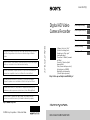 1
1
-
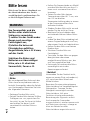 2
2
-
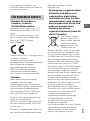 3
3
-
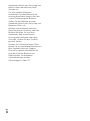 4
4
-
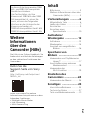 5
5
-
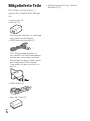 6
6
-
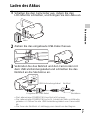 7
7
-
 8
8
-
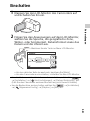 9
9
-
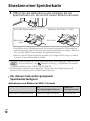 10
10
-
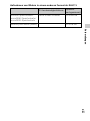 11
11
-
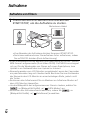 12
12
-
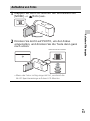 13
13
-
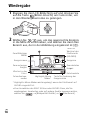 14
14
-
 15
15
-
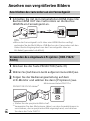 16
16
-
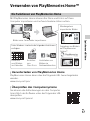 17
17
-
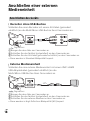 18
18
-
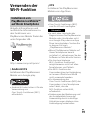 19
19
-
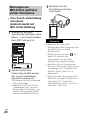 20
20
-
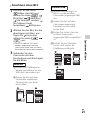 21
21
-
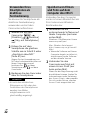 22
22
-
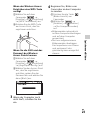 23
23
-
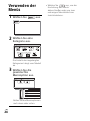 24
24
-
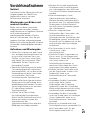 25
25
-
 26
26
-
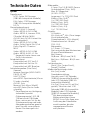 27
27
-
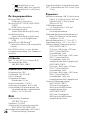 28
28
-
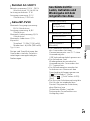 29
29
-
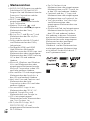 30
30
-
 31
31
-
 32
32
-
 33
33
-
 34
34
-
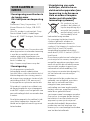 35
35
-
 36
36
-
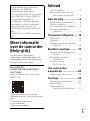 37
37
-
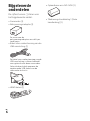 38
38
-
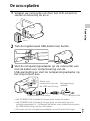 39
39
-
 40
40
-
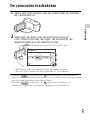 41
41
-
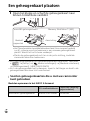 42
42
-
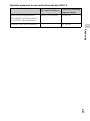 43
43
-
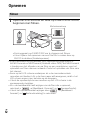 44
44
-
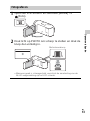 45
45
-
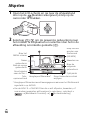 46
46
-
 47
47
-
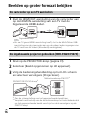 48
48
-
 49
49
-
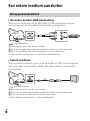 50
50
-
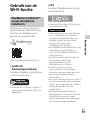 51
51
-
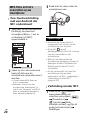 52
52
-
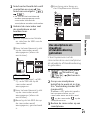 53
53
-
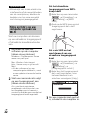 54
54
-
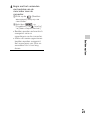 55
55
-
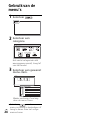 56
56
-
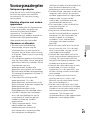 57
57
-
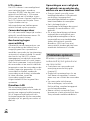 58
58
-
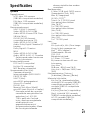 59
59
-
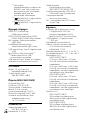 60
60
-
 61
61
-
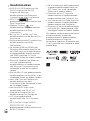 62
62
-
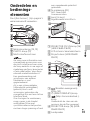 63
63
-
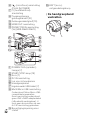 64
64
-
 65
65
-
 66
66
-
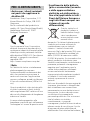 67
67
-
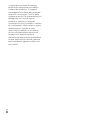 68
68
-
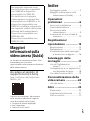 69
69
-
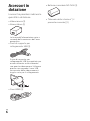 70
70
-
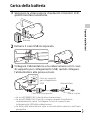 71
71
-
 72
72
-
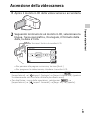 73
73
-
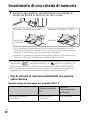 74
74
-
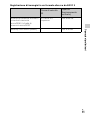 75
75
-
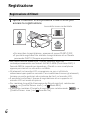 76
76
-
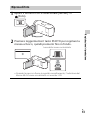 77
77
-
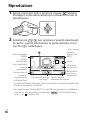 78
78
-
 79
79
-
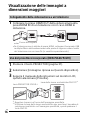 80
80
-
 81
81
-
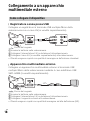 82
82
-
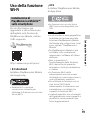 83
83
-
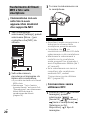 84
84
-
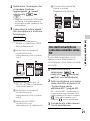 85
85
-
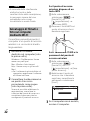 86
86
-
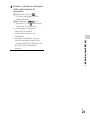 87
87
-
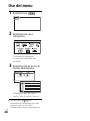 88
88
-
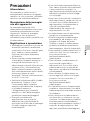 89
89
-
 90
90
-
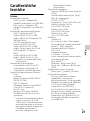 91
91
-
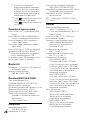 92
92
-
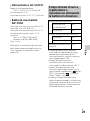 93
93
-
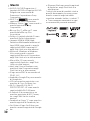 94
94
-
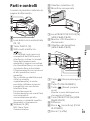 95
95
-
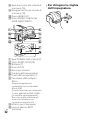 96
96
-
 97
97
-
 98
98
-
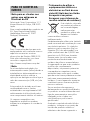 99
99
-
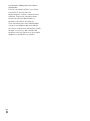 100
100
-
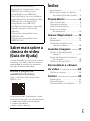 101
101
-
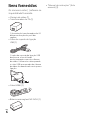 102
102
-
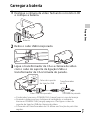 103
103
-
 104
104
-
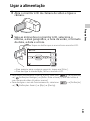 105
105
-
 106
106
-
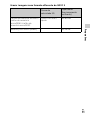 107
107
-
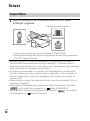 108
108
-
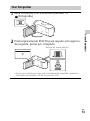 109
109
-
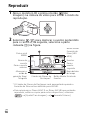 110
110
-
 111
111
-
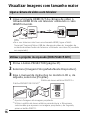 112
112
-
 113
113
-
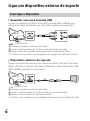 114
114
-
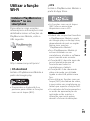 115
115
-
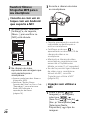 116
116
-
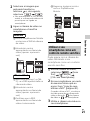 117
117
-
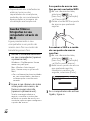 118
118
-
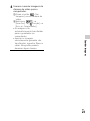 119
119
-
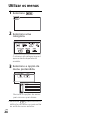 120
120
-
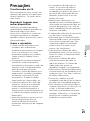 121
121
-
 122
122
-
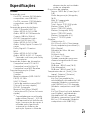 123
123
-
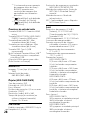 124
124
-
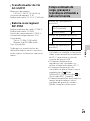 125
125
-
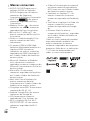 126
126
-
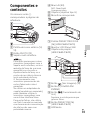 127
127
-
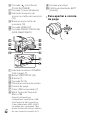 128
128
-
 129
129
-
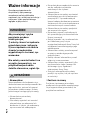 130
130
-
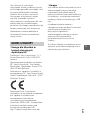 131
131
-
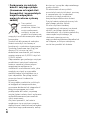 132
132
-
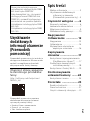 133
133
-
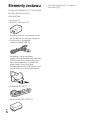 134
134
-
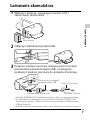 135
135
-
 136
136
-
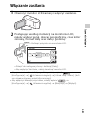 137
137
-
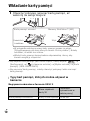 138
138
-
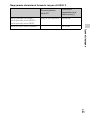 139
139
-
 140
140
-
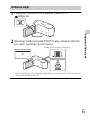 141
141
-
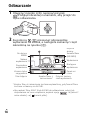 142
142
-
 143
143
-
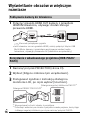 144
144
-
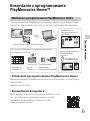 145
145
-
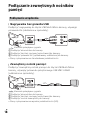 146
146
-
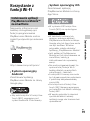 147
147
-
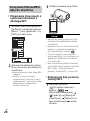 148
148
-
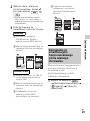 149
149
-
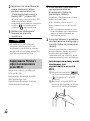 150
150
-
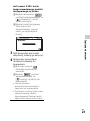 151
151
-
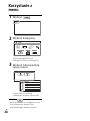 152
152
-
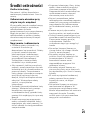 153
153
-
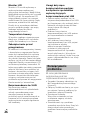 154
154
-
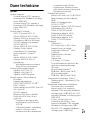 155
155
-
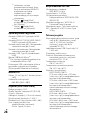 156
156
-
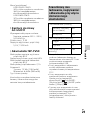 157
157
-
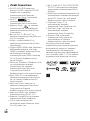 158
158
-
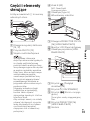 159
159
-
 160
160
-
 161
161
-
 162
162
-
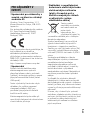 163
163
-
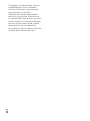 164
164
-
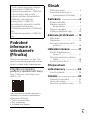 165
165
-
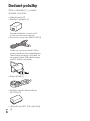 166
166
-
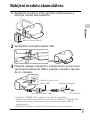 167
167
-
 168
168
-
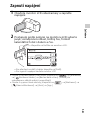 169
169
-
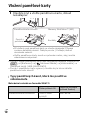 170
170
-
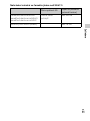 171
171
-
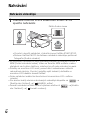 172
172
-
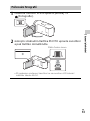 173
173
-
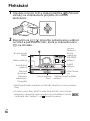 174
174
-
 175
175
-
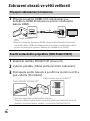 176
176
-
 177
177
-
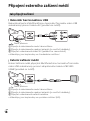 178
178
-
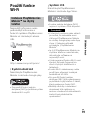 179
179
-
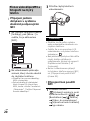 180
180
-
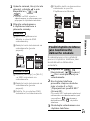 181
181
-
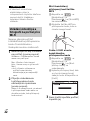 182
182
-
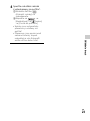 183
183
-
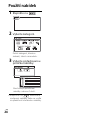 184
184
-
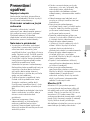 185
185
-
 186
186
-
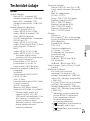 187
187
-
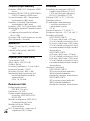 188
188
-
 189
189
-
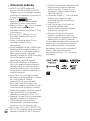 190
190
-
 191
191
-
 192
192
-
 193
193
-
 194
194
-
 195
195
Sony HDR-PJ620 de handleiding
- Categorie
- Camcorders
- Type
- de handleiding
in andere talen
- italiano: Sony HDR-PJ620 Manuale del proprietario
- Deutsch: Sony HDR-PJ620 Bedienungsanleitung
- português: Sony HDR-PJ620 Manual do proprietário
- čeština: Sony HDR-PJ620 Návod k obsluze
- polski: Sony HDR-PJ620 Instrukcja obsługi
Gerelateerde papieren
-
Sony HDR-PJ410 de handleiding
-
Sony HDR-PJ410 de handleiding
-
Sony HDR-CX330 de handleiding
-
Sony FDR-AX53 + BAG + 16GB de handleiding
-
Sony HDR-PJ270E de handleiding
-
Sony HDR-PJ430V de handleiding
-
Sony HDR PJ320E de handleiding
-
Sony HDR CX200E Gebruikershandleiding
-
Sony HDR-PJ810EB de handleiding
-
Sony FDR-AX33 de handleiding